Как искать
ИСК «Память народа» является информационным ресурсом открытого доступа и содержит информацию по интерактивным картам и оперативным документам, а также предоставляет возможность поиска и работы с информацией из ОБД «Мемориал» и ОБД «Подвиг народа» в Великой Отечественной войне 1941-1945 годов.
Быстрый переход:
- Описание главной страницы
- Герои войны
- Боевые операции
- Воинские захоронения
- Воинские части
- Документы частей
- RSS подписка
- Истории пользователей
- Личный архив
- Регистрация
- Авторизация
- Восстановление пароля
- Выход пользователя из системы
Описание главной страницы сайта ИСК «Память народа»
Главная страница сайта содержит следующие области: основные тематические разделы сайта, поисковую форму,
блоки отображающие информацию разделов проекта и доступ к личному архиву.
Для просмотра сайта c поддержкой основных нововведений рекомендуется использовать приложение-обозреватель Microsoft Internet Explorer 10, Mozilla Firefox 4, Google Chrome 5, Opera 11.5, Safari 5.0 и выше.
Для того чтобы начать поиск введите в форме поиска текст запроса и нажмите клавишу «Enter» или щелкните кнопку «Найти».
Обратите внимание
Поиск по персоналиям (награды, потери, оперативные документы) производится на главной странице и страницах раздела «Герои войны», поиск по боевым операциям — в разделе «Боевые операции», поиск по воинским частям и военачальникам — в разделе «Воинские части», поиск по документам частей — в одноименном разделе «Документы частей», а поиск по воинским захоронениям — на страницах раздела «Воинские захоронения».
Раздел «Герои войны»
На главной странице раздела «Герои войны», в верхней части страницы расположена строка поиска:
Для осуществления поиска — укажите данные в поисковой строке, нажмите кнопку «Найти» или клавишу «Enter» на клавиатуре.
Если данные в поисковой строке были введены на главной странице, автоматически произойдет переход к разделу «Герои войны».
Указанные данные из поисковой строки будут добавлены в поля блока «Дополнительные параметры», и на страницу будут выведены результаты поиска.
При переходе на интересующее вас ФИО героя, вы попадаете на страницу героя, на которой
можете видеть все документы, связанные с ним из различных источников (документы о потерях,
документы о награждениях, паспорта захоронений и т.
На странице героя, в левой стороне расположена область с перечисленными документами героя, в правой стороне находится область просмотра документа.
Для перемещения между типами документов «Сводная информация», «Документы», «Боевой путь героя» и «Дополнительная информация» — используйте вкладки переключения:
На вкладке «Сводная информация» доступна информация о дате и месте рождения, месте призыва, местах службы и наградах героя, собранная из документов, в которых упоминается герой.
Для отображения боевого пути героя, кликните на одноименную вкладку «Боевой путь героя» на которой изображена карта с точками боевого пути, а также воинские части в составе которых был пройден боевой путь:
Раздел «Боевые операции»
В верхней части страницы расположена поисковая строка.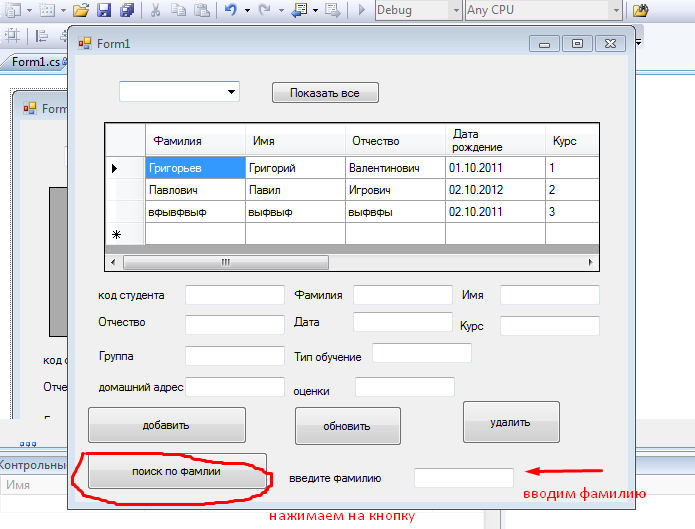 Поиск осуществляется по следующим полям: Название операции, Военачальник, Воинская часть.
Поиск осуществляется по следующим полям: Название операции, Военачальник, Воинская часть.
Первоначально в данном разделе слева от карты вы увидите список всех боевых операций за весь период Великой отечественной войны.
Для уточнения запроса воспользуйтесь дополнительным поиском, нажав кнопку «Уточнить». В открывшейся форме введите уточняющие условия поиска и нажмите кнопку «Уточнить и найти»:
Также вы можете уточнить поиск по периоду выполнения боевых операций, воспользовавшись инструментом «таймлайн» и установив год и месяц начала и/или окончания боевых операций:
После задания всех уточняющих условий поиска в левой части страницы данного раздела будет показан список всех боевых операций, удовлетворяющих заданным условиям со ссылками на подробную страницу, а справа интерактивную карту боевых действий, в которой вы можете:
— масшабировать карту с помощью инструмента масштабирования
— переключать режим отображения боевых операций: по схеме операции или по линии фронта
— перемещаться между операциями с помощью меток
 При желании
можно перейти на страницу выбранного военачальника, Героя боевой операции, воинской части,
принимавшей участие в данной боевой операции.
При желании
можно перейти на страницу выбранного военачальника, Героя боевой операции, воинской части,
принимавшей участие в данной боевой операции.Вы можете переключать режимы отображения доступной информации по:
1) Cхеме операции
С помощью инструмента «таймлайн» в данном режиме вы можете посмотреть расположение частей в ходе боевой операции за любую дату в период действия
2) Расположению частей
С помощью инструмента «таймлайн» в данном режиме вы можете посмотреть расположение частей в ходе боевой операции за любую дату в период действия
3) Историческим картам
С помощью инструмента «таймлайн» в данном режиме вы можете посмотреть исторические карты боевой операции за любую дату в период действия
4) Выбор области на карте
В выбранной области на карте будут отображены воинские части, места захоронений, госпитали, лагеря, исторические карты и военные операции.
Раздел «Воинские захоронения»
В верхней части страницы расположена поисковая строка. Поиск осуществляется по следующим полям: Название операции, Военачальник, Воинская часть.
Аналогично разделу «Боевые операции», также вы можете воспользоваться дополнительными параметрами поиска:
В центральной части страницы слева выведен список захоронений (каждое из наименований в списке является ссылкой на страницу захоронения), справа показана интерактивная карта с метками показывающими кол-во захоронений в данной области при выбранном масштабе. Вы можете просто увеличивать масштаб карты, или кликнуть на одну из меток для автоматического приближения к региональной привязке и тем самым вы уточните кол-во и тип захоронений:
После увеличения масштаба будут показаны новые метки с более точной привязкой к местности и при клике на метку вы увидите окно с информацией о захоронении и ссылкой на страницу с более подробной информацией:
Раздел «Истории пользователей»
В новом разделе размещены истории и воспоминания людей, чьи судьбы затронула война 1941–1945 года.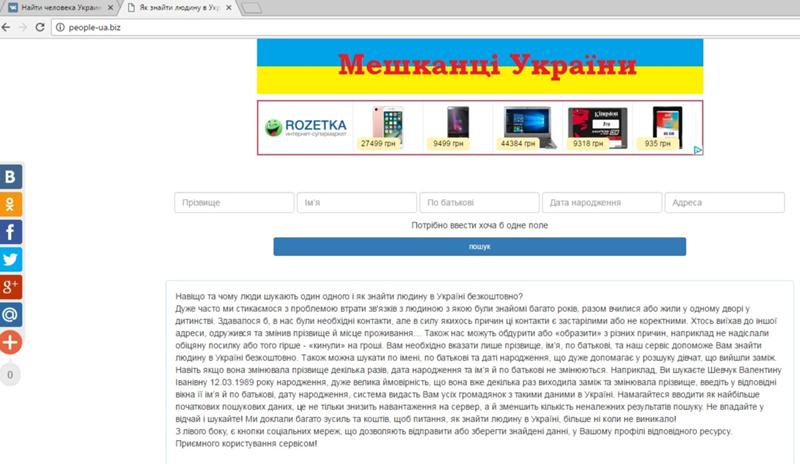 Возможность опубликовать истории о войне близких вам людей, сохранив их имена для истории
России.
Возможность опубликовать истории о войне близких вам людей, сохранив их имена для истории
России.
Главная страница
Страница определенной истории
Раздел Воинские части
Поиск осуществляется по названию воинской части.
Для осуществления поиска — укажите данные в поисковой строке, нажмите кнопку «Найти» или клавишу «Enter» на клавиатуре.
Раздел Документы частей
Поиск осуществляется по следующим данным: Боевая операция, Воинская часть, Автор документа, Номер
документа, Дата начала, Дата окончания.
Для осуществления поиска — укажите данные в поисковой строке, нажмите кнопку «Найти» или клавишу «Enter» на клавиатуре.
При переходе к разделу «Документы частей» открывается следующая страница:
На странице раздела «Документы частей» даны краткие рекомендации по работе с данным разделом.
Строка поискаНа странице раздела «Документы частей», в верхней части страницы расположена строка поиска.
Поиск осуществляется по следующим данным о документах:
- Операция;
- Воинская часть;
- Автор документа.
Для осуществления поиска необходимо:
1) указать данные в поисковой строке;
2) нажать кнопку «Найти» или клавишу на клавиатуре.
На экран пользователя будет выведен результат поиска.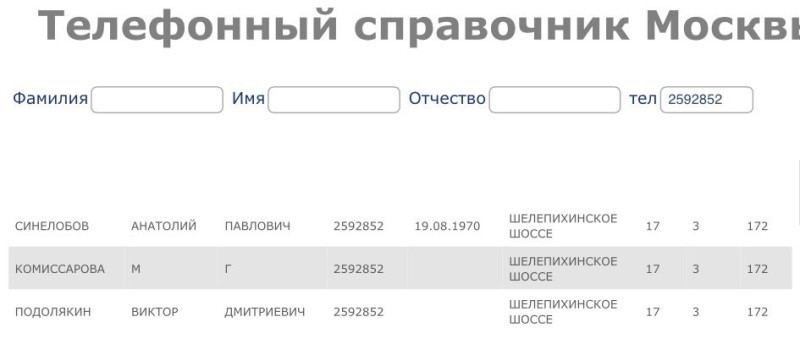
Для перехода к расширенному поиску необходимо нажать на кнопку «Уточнить».
Расширенный поискЧтобы осуществить расширенный поиск необходимо:
1) перейти к разделу «Документы частей»;
2) нажать кнопку «Уточнить»;
Откроется блок для введения дополнительных параметров поиска.
Блок дополнительных параметров включает в себя следующие поля: Боевая операция; Воинская часть; Автор документа; Номер документа; Дата начала; Дата окончания.
3) заполнить поля поисковой формы;
Примечание. Поле Боевая операция заполняется выбором значения из списка операций, отображаемого при нажатии кнопки , стоящей в правой части поля, или вводом значения с помощью клавиатуры.
В последнем случае, по мере ввода значения, отображаются записи, в которых содержатся вводимые символы.
4) для получения результата поиска нажать кнопку «Уточнить и найти».
После чего на экране отобразятся результаты поиска, соответствующие введенным критериям поиска:
Результаты поискаРезультаты поиска отображаются на экране в форме списка:
Перед списком предложены категории данных, в которых осуществлялся поиск:
– Все документы;
– Приказы, отчеты и донесения;
– Журналы боевых действий;
– Руководящие и направляющие документы;
– Доклады и рапорты;
– Планирование;
– Карты и схемы;
– Другие.
С правой стороны от списка найденных документов отображается область для выбора типа документов, среди которых осуществляется поиск.
Доступ к выбору типа документа зависит от выбранной категории. Например, при нажатии на категорию «Руководящие и направляющие документы», в области «Типы документов» для выбора будут доступны только параметры, относящиеся к типу «Руководящие и направляющие документы».
Для просмотра документа необходимо нажать левой кнопкой мыши по строке найденного документа в результатах поиска. Откроется страница содержащая данные по выбранному документу.
В левой части экрана будет показан список страниц документа, выбранная страница в данной области подсвечена красным. Для перехода к просмотру другой страницы необходимо нажать левой кнопкой мыши по нужной странице. Также выбранную страницу из списка возможно добавить в личный архив, для этого необходимо нажать кнопку «В архив».
В правой части экрана отобразится электронный образ страницы выбранного документа.
Личный архив
Личный архив предоставляет пользователям возможность работы с сохраненными страницами сайта и электронными образами документов.
Доступ к личному архиву возможен с любой из страниц сайта в правой части экрана. Для того чтобы
открыть область личного архива, необходимо нажать левой кнопкой мыши по серой полосе с надписью
«Личный архив» в правой части экрана.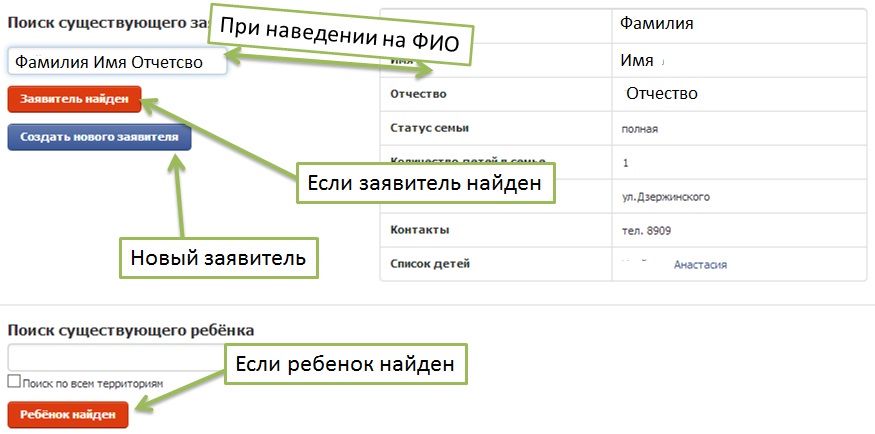
Регистрация
Для доступа к личному архиву и корректного сохранения всех добавленных в личный архив данных необходимо зарегистрироваться на ИСК «Память народа».
Нажмите ссылку «Зарегистрируйтесь», расположенную в верхей части открытой области «Личный архив».
Окно регистрации
Заполните необходимые поля и нажмите на кнопку «Зарегистрироваться»
Стоит учесть, что нажимая кнопку «Зарегистрироваться» пользователь принимает правила и условия пользовательского соглашения, скоторымы необходимо ознакомиться.
На адрес электронной почты, указанный в соответствующем поле окна регистрации, будет отправлено
письмо с сылкой для подтверждения регистрации.
Примечание – также можно авторизоваться, используя учетные данные социальных сетей.
Окно авторизации (вход)
Для использования всех возможностей работы с личным архивом следует авторизоваться на ИСК «Память народа».
Заполните поля Логин и Пароль и нажмите кнопку «Войти».
Примечание – также можно авторизоваться, используя учетные данные социальных сетей.
Восстановление пароля
Нажмите на ссылку «Забыли пароль?»
Заполнить поля;
Нажать кнопку «Восстановить».
На указанный адрес электронной почты будет выслано письмо, содержащее новый пароль. Рекомендуется сменить данный пароль при следующем входе в систему.
Рекомендуется сменить данный пароль при следующем входе в систему.
Выход из Личного архива
Для выхода пользователем из системы нажать на ссылку «Выход»
Добавление материала в Личный кабинет
В личном кабинете предусмотрена типизированная подборка История героя и произвольная Мои подборки. При выборе типизированной подборки создается папка верхнего уровня, в которую добавляются все необходимые документы на героя, на основе которых формируется страница героя. Произвольная подборка Мои подборки используется для структурированного хранения документов, выбранных пользователем (предусмотрена возможность создания до 5 уровней вложенности папок).
Для созданных подборок предусмотрены возможности:
- — перемещения информации из одной подборки в другую;
- — изменения названия;
- — удаления.

Для того, чтобы подписаться на RSS канал необходимо нажать на ссылку расположенную в нижней части сайта (в подвале):
Нажмите правой кнопкой мыши по ссылке RSS и скопируйте адрес ссылки. Если вы используете Mozilla Firefox, щёлкните «Копировать ссылку» в контекстном меню. Если вы используете Google Chrome, щёлкните «Копировать адрес ссылки».
Откройте Microsoft Outlook. Нажмите правой кнопкой мыши по пункту «RSS-каналы». Выберите «Добавить новый RSS-канал». Вставить ссылку в строку расположения и нажмите «Добавить»:
Подвиг народа
Для просмотра сайта c поддержкой основных нововведений рекомендуется использовать приложение-обозреватель Microsoft Internet Explorer 10, Mozilla Firefox 4, Google Chrome 5, Opera 11.
 5, Safari 5.0 и выше.
5, Safari 5.0 и выше. Работа с сайтом «Подвиг народа»
- Описание главной страницы.
- Поиск:
Описание главной страницы сайта «Подвиг народа»
В верхней части главной страницы ОБД (а также с любой другой страницы сайта) находятся ссылки, которые соответствуют основным тематическим разделам сайта. Также доступна ссылка для перехода на прежнюю версию сайта и изменение языка интерфейса сайта (доступны английский и русский языки).
В центральной части главной страницы приведено общее описание сайта, а также размещены ссылки для перехода к разделам сайта, таким как:
- Люди и награждения;
- Наградные документы;
- география войны.
 Под баннерами на главной странице (а также с любой другой страницы сайта) доступно дополнительное меню со следующими категориями:
Под баннерами на главной странице (а также с любой другой страницы сайта) доступно дополнительное меню со следующими категориями:- О проекте;
- Отзывы;
- Обратная связь;
- Вопросы-ответы;
- Помощь.
Поиск
Поиск информации по любому из тематических разделов может выполняться в два этапа:
- поиск в обычном режиме, когда при определении условий поиска пользователь вводит данные в одну поисковую строку, указывая их через пробел;
- расширенный поиск, когда пользователь при определении условий поиска заполняет максимально возможное количество полей, указывая детальную информацию об объекте поиска.
Данный вид поиска является наиболее эффективным, поскольку позволяет получить результат, наиболее точно отвечающий запросам пользователя.
Чтобы приступить к поиску информации по любому из тематических разделов, необходимо навести указатель на наименование соответствующего раздела (на ссылку в верхней части страницы или в центральной части главной страницы):
Поиск по тематическому разделу «Люди и награждения»
Поиск по тематическому разделу «Люди и награждения» позволяет найти информацию о награждении, используя личные данные награжденных.
Поиск в обычном режиме
Для быстрого поиска необходимо перейти к разделу «Люди и награждения» нажатием левой кнопки мыши по заголовку раздела.
Указать имеющиеся сведения в строке поиска.
При необходимости, можно выбрать количество записей, которые будут выводиться на одну страницу результатов поиска (по умолчанию выводится по 50 записей на страницу), есть возможность выбрать следующие значения: 10, 30, 50 или 100.
Для получения результата поиска нажать кнопку «Искать» или клавишу на клавиатуре.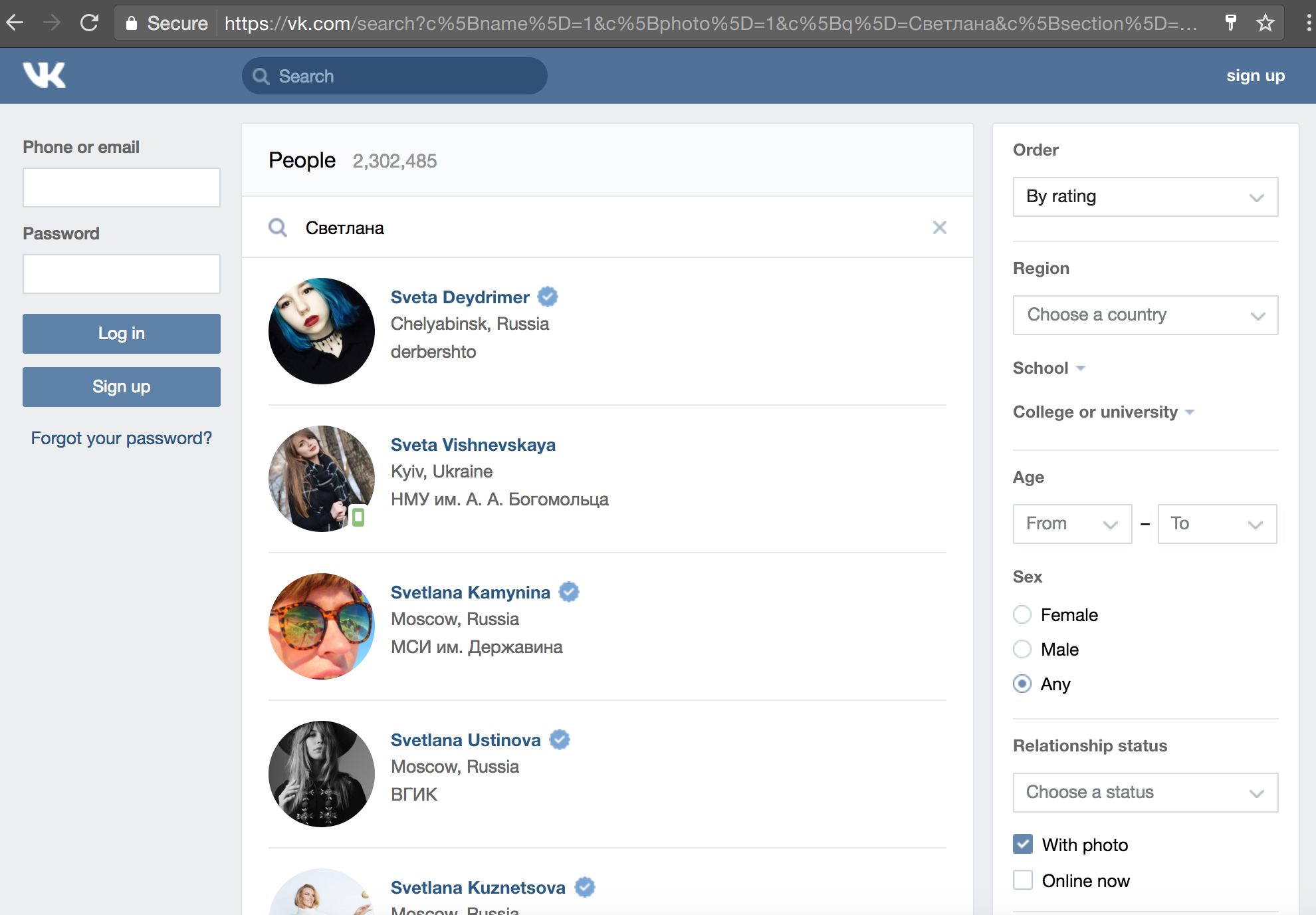
Расширенный поиск
Чтобы выполнить расширенный поиск информации о награждении необходимо:
- перейти к разделу «Люди и награждения»;
- нажать кнопку «Расширенный поиск»;
Откроется поисковая форма с доступными для заполнения следующими полями:
- Фамилия;
- Имя
- Отчество;
- Год рождения;
- Звание;
- Место призыва;
- Уточнение «Где искать».
Если необходимо вернуться к поиску в обычном режиме, следует нажать кнопку «Свернуть».
Если необходимо большее количество уточняющих полей для осуществления поиска, следует нажать кнопку «Еще больше». После этого будут доступны дополнительные поля, такие как:
- Наименование награды;
- Номер наградного документа;
- Дата наградного документа;
- Архив;
- Фонд;
- Опись;
- С какого года в КА;
- Единица хранения.

Чтобы удалить введенные значения из всех полей, следует нажать кнопку «Очистить». После этого можно повторно ввести значения.
После чего на экране отобразятся результаты поиска:
Поиск по тематическому разделу «Наградные документы»
Поиск по тематическому разделу «Документы» позволяет найти указы и приказы о награждении.
Поиск в обычном режиме
Для быстрого поиска необходимо перейти к разделу «Наградные документы» нажатием левой кнопки мыши по заголовку раздела.
Указать имеющиеся сведения в строке поиска.
При необходимости, можно выбрать количество записей, которое будет выводиться на одну страницу результатов поиска (по умолчанию выводится по 50 записей на страницу), есть возможность выбрать следующие значения: 10, 30, 50 или 100.
Для получения результата поиска следует нажать кнопку «Искать» или клавишу на клавиатуре.
Расширенный поиск
Чтобы выполнить расширенный поиск документов о награждении необходимо:
- перейти к разделу «Наградные документы»;
- нажать кнопку «Расширенный поиск»;
Откроется поисковая форма с доступными для заполнения следующими полями:
- Дата документа;
- Награда.
Если необходимо вернуться к поиску в обычном режиме, следует нажать кнопку «Свернуть».
Если необходимо большее количество уточняющих полей для осуществления поиска, следует нажать кнопку «Больше». После этого будут доступны дополнительные поля, такие как:
- Номер записи в базе данных;
- Номер документа;
- Автор;
- Архив;
- Фонд;
- Опись;
- Единица хранения.

Чтобы удалить введенные значения из всех полей, следует нажать кнопку «Очистить». После этого можно повторно ввести значения.
После чего на экране отобразятся результаты поиска:
Поиск по тематическому разделу «География войны»
Поиск по тематическому разделу «География войны» позволяет выполнить поиск данных по местоположению и времени события.
Документы в разделе «География войны» могут быть найдены, используя в качестве критериев поиска дату выхода документов, географическую привязку к местам ведения боевых действий, привязку к сведениям о военачальнике, издавшем документ.
Поиск в обычном режиме
Для быстрого поиска необходимо перейти к разделу «География войны» нажатием левой кнопки мыши по заголовку раздела.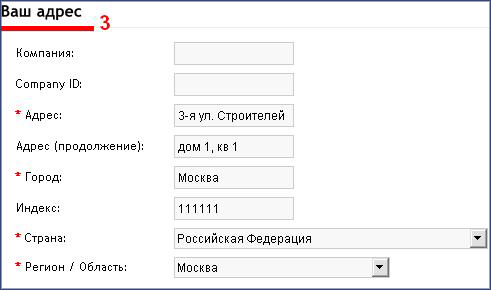
Указать имеющиеся сведения в строке поиска.
При необходимости, можно выбрать количество записей, которое будет выводиться на одну страницу результатов поиска (по умолчанию выводится по 50 записей на страницу), есть возможность выбрать следующие значения: 10, 30, 50 или 100.
Для получения результата поиска нажать кнопку «Искать» или клавишу на клавиатуре.
Расширенный поиск
Чтобы выполнить расширенный поиск документов о награждении необходимо:
- перейти к разделу «География войны»;
- нажать кнопку «Расширенный поиск»;
Откроется поисковая форма с доступными для заполнения следующими полями:
- Тип документа;
- Дата документа;
- Боевая операция;
- Географическое положение.
Если необходимо вернуться к поиску в обычном режиме, следует нажать кнопку «Свернуть».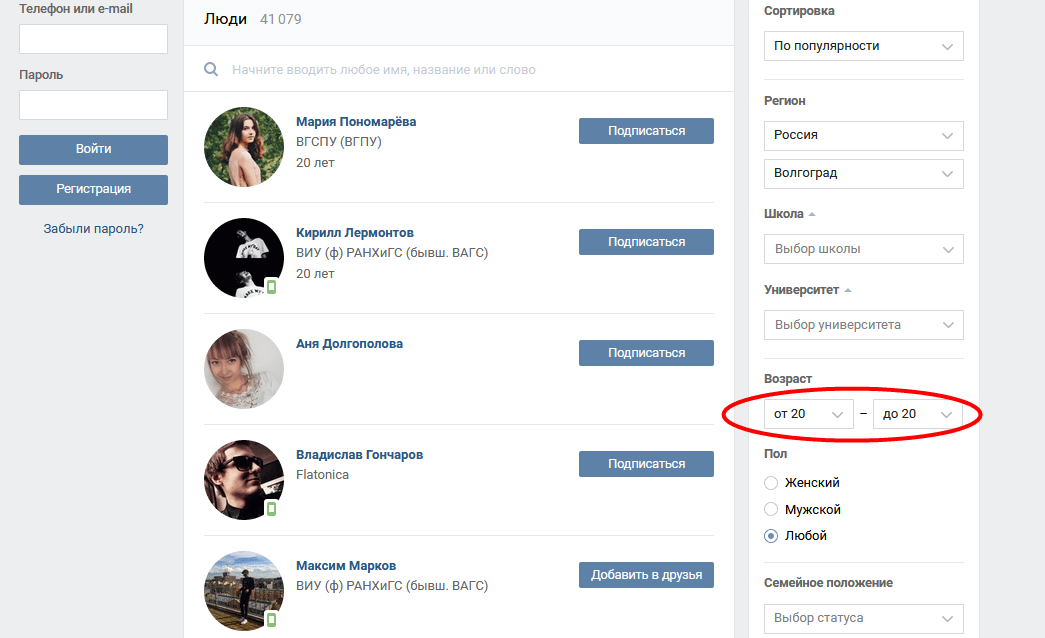
Если необходимо большее количество уточняющих полей для осуществления поиска, следует нажать кнопку «Больше». После этого будут доступны дополнительные поля, такие как:
- Номер документа;
- Наименование документа;
- Автор;
- Архив;
- Фонд;
- Опись;
- Единица хранения.
Чтобы удалить введенные значения из всех полей, следует нажать кнопку «Очистить». После этого можно повторно ввести значения.
После чего на экране отобразятся результаты поиска:
Особенности заполнения поисковых полей
При заполнении полей в режиме расширенного поиска пользователь может определить для каждого поля способ поиска:
- С начала поля – чтобы выполнять поиск документов, у которых в начале соответствующего индексного поля будет содержаться значение, указанное пользователем в данном поисковом поле;
- Точная фраза — чтобы выполнять поиск документов, у которых в соответствующем индексном поле будет содержаться значение, состоящее из одного или нескольких слов (или цифр) в том же порядке, которое указано пользователем в данном поисковом поле;
- Точное поле — чтобы выполнять поиск документов, у которых в соответствующем индексном поле будет содержаться точное значение, указанное пользователем в данном поисковом поле;
- Полнотекстовый поиск — чтобы выполнять поиск документов, у которых в соответствующем индексном поле будет содержаться информация, указанная пользователем в данном поисковом поле, без учета последовательности слов.

Определение способа поиска происходит в раскрывающемся списке, после нажатия кнопки . Для разных полей перечень доступных способов поиска может отличаться. Например, для поля Фонд доступен только поиск «Точное поле», а для поля Опись доступны поиски «Точная фраза» и «Точное поле». Пример раскрывающего списка приведен на рисунке ниже:
Работа с результатами поиска
Результаты поиска «Люди и награждения»
Результат поиска информации о героях войны выводится на экран монитора в виде списка. При этом на каждой странице результатов поиска будет выводиться то количество найденных записей, которое было задано пользователем при определении условий поиска.
В первом столбце списка указан номер строки результатов поиска.
Во втором столбце списка указан источник данных, например:
— данные из документов о награждении;
— данные из картотеки;
— данные из юбилейной картотеки.
Далее указаны: Дата рождения/Звание/Наименование награды.
Для последовательного перемещения между страницами можно также воспользоваться кнопками:
, для перехода на следующую страницу;
, для перехода на последнюю страницу;
, для перехода на предыдущую страницу;
, для перехода на первую страницу.
Если результаты поиска не соответствуют требованиям пользователя, то он может вернуться на страницу поиска, нажав на наименование раздела, в котором осуществлялся поиск; при этом, все заполненные поисковые поля останутся без изменений. Также для возврата к предыдущей странице можно нажать кнопку «Назад» в окне web-браузера.
Чтобы просмотреть определенную запись из числа найденных, следует навести на нее указатель и нажать левую кнопку мыши – на экране появится страница просмотра информации.
В верхней части страницы отображаются кнопки «К предыдущему результату поиска», «К следующему результату поиска» Данные кнопки позволяют переходить по страницам просмотра информации согласно списку результатов поиска.
Ниже на странице представлены сведения о персоналии. В столбце «Архивные документы о данном награждении» синим подсвечены ссылки для перехода к электронным образам указанных документов.
Электронный образ документа, который представлен на странице, содержит описание подвига, за который была присуждена награда.
Для просмотра текста приказа (указа) необходимо нажать на одну из ссылок:
- первая страница приказа или указа;
- строка в наградном списке;
- наградной лист.
Откроется электронный образ выбранного документа.
Для просмотра изображения предусмотрена область навигации:
переход к предыдущей странице документа;
переход к следующей странице документа;
Рядом с областью навигации представлена панель инструментов с двумя функциями:
увеличение масштаба электронного образа документа;
уменьшение масштаба электронного образа документа;
при нажатии кнопки страница электронного образа документа будет открыта в новой вкладке, далее открытую страницу можно вывести на печать или сохранить на своем ПК;
просмотр страницы документа в полноэкранном режиме, для выхода из полноэкранного режима необходимо нажать кнопку в правом верхнем углу.
Результаты поиска «Наградные документы»
Результат поиска в разделе «Наградные документы» выводится на экран монитора в виде списка. При этом на каждой странице результатов поиска будет выводиться то количество найденных записей, которое было задано пользователем при определении условий поиска.
Информация по столбцам структурирована в следующем виде:
- дата документа;
- кем издан;
- номер документа;
- наименование документа.
Для последовательного перемещения между страницами можно также воспользоваться кнопками:
, для перехода на следующую страницу;
, для перехода на последнюю страницу;
, для перехода на предыдущую страницу;
, для перехода на первую страницу.
Для перехода к странице просмотра документа необходимо нажать левой кнопкой мыши в строке нужного документа в списке результатов поиска.
В верхней части страницы отображаются кнопки К предыдущему результату поиска, К следующему результату поиска Данные кнопки позволяют переходить по страницам просмотра информации согласно списку результатов поиска.
Ниже на странице представлены изображения, относящиеся к найденному документу.
Для просмотра электронного образа документа предусмотрена область навигации:
— переход к предыдущей странице документа;
— переход к следующей странице документа;
Рядом с областью навигации представлена панель инструментов с двумя функциями:
увеличение масштаба электронного образа документа;
уменьшение масштаба электронного образа документа;
при нажатии кнопки страница электронного образа документа будет открыта в новой вкладке, далее открытую страницу можно вывести на печать или сохранить на своем ПК;
просмотр страницы документа в полноэкранном режиме, для выхода из полноэкранного режима необходимо нажать кнопку в правом верхнем углу.
При наведении курсора мыши отдельные строки электронного образа документа могут быть определены как ссылки перехода, например, на страницу персоналии:
Для перехода к странице персоналии необходимо:
- навести указатель мыши на строку электронного образа документа;
- нажать левой кнопкой мыши.
- нажать кнопку
Строка будет подсвечена красным, и в правой части строки появится кнопка перехода.
После чего будет осуществлен переход к странице персоналии:
Результаты поиска «География войны»
Результат поиска в разделе «География войны» выводится на экран монитора в виде списка. При этом на каждой странице результатов поиска будет выводиться то количество найденных записей, которое было задано пользователем при определении условий поиска.
Информация по столбцам структурирована в следующем виде:
- дата документа;
- кем издан;
- номер документа;
- тип документа.
Для последовательного перемещения между страницами можно также воспользоваться кнопками:
, для перехода на следующую страницу;
, для перехода на последнюю страницу;
, для перехода на предыдущую страницу;
, для перехода на первую страницу.
Если результаты поиска не соответствуют требованиям пользователя, то он может вернуться на страницу поиска, нажав на наименование раздела, в котором осуществлялся поиск; при этом, все заполненные поисковые поля останутся без изменений. Также для возврата к предыдущей странице можно нажать кнопку «Назад» в окне web-браузера.
Для перехода к странице просмотра документа необходимо нажать левой кнопкой мыши в строке нужного документа в списке результатов поиска.
В верхней части страницы отображаются ссылки К предыдущему результату поиска, К следующему результату поиска – данные ссылки позволяют переходить по страницам просмотра информации согласно списку результатов поиска.
Ниже на странице представлены сведения о документе.
Для просмотра электронного образа документа предусмотрена область навигации:
— переход к предыдущей странице документа;
— переход к следующей странице документа;
Рядом с областью навигации представлена панель инструментов с двумя функциями:
— при нажатии кнопки страница электронного образа документа будет открыта в новой вкладке, далее открытую страницу можно вывести на печать или сохранить на своем компьютере;
— просмотр страницы документа в полноэкранном режиме, для выхода из полноэкранного режима необходимо нажать кнопку в правом верхнем углу.
To support the site’s latest version and innovations, we recommend using the following browser versions: Microsoft Internet Explorer 10, Mozilla Firefox 4, Google Chrome 5, Opera 11.5, Safari 5.0 and higher.
Main page
At the top of the Main page there is a menu, its items correspond to the main thematic sections of the «Feat of the People» website.
The central part of the Main page provides a general description of the website, as well as links to sections of the site:
- people and awards;
- documents;
- geography of war.
An additional menu with the following sections is available at the bottom of the page:
- About the project, which contains information about the resource, access to which is provided to users of the website «Feat of the People».
- Reviews, which contains reviews about the resource, access to which is provided to users of the website «Feat of the People».
- Feedback, which contains a feedback form for users of the website «Feat of the People».
- FAQ, which provides answers to user questions about the site, most frequently asked to the site Administration.
- Help, which provides information about thematic sections of the site and ways to work with them.
Search (only Russian)
The topic search in every section can be performed in two modes:
- search in normal mode, when you define a search criteria by filling in the set of fields with the minimum information required to perform a search.
- search in advanced mode, when you define the search criteria by filling as many fields as possible and specifying detailed information about the search object.
This type of search proves most effective as it produces the result that most closely meets to user’s needs.
To start searching for information on any of the thematic sections, point to the name of the corresponding section (in the main menu of the site or in the central part of the main page):
People and awards (only Russian)
Search in the thematic section «People and awards» allows you to find information about the award, using the personal data of the awarded ones.
The topic search in every section can be performed in two modes:
Search in Normal mode
For quick search, go to the «People and awards» section by clicking the left mouse button on:
- section title;
- section button in the center of the Main page;
Then type the available information into the search field and click the «Search» button or the «Enter» key on the keyboard.
If necessary, you can select the number of records to be displayed on one page of the search results (by default, 50 records per page): 10, 30, 50, or 100.
The example of the search page in normal mode is given below:
Search in Advanced mode
To perform an advanced search of award information:
- go to the «Search and awards» section;
- click the Advanced Search button;
If you need more fields to refine the search, click the «More» button.
When filling in fields in the advanced search mode, the user can define the search method for each field:
- From the beginning — to search for documents that at the beginning of the corresponding index field will contain the value specified by the user in this search field;;
- Exact phrase — to search for documents that in a corresponding index field will contain a value consisting of one or more words (or digits) in the same order as specified by the user in this search field;
- Exact field — to search for documents that in the corresponding index field will contain the exact value specified by the user in this search field;
- Full text search — to search for documents that in the corresponding index field will contain information specified by the user in this search field, disregarding the sequence of words and their quantity.
Documents (only Russian)
Searching the thematic section «Documents» allows you to find decrees and orders on rewarding.
The topic search in every section can be performed in two modes:
Search in Normal mode
For quick search, go to the «Documents» section by clicking the left mouse button on:
- section title;
- section button in the center of the Main page;
Then type the available information into the search field and click the «Search» button or the «Enter» key on the keyboard.
If necessary, you can select the number of records to be displayed on one page of the search results (by default, 50 records per page): 10, 30, 50, or 100.
Geography of War (only Russian)
Searching the thematic section «Geography of war» allows you to find data by location and time of events.
The documents in the «Geography of war» section can be found using the date of issue of documents as search criteria, or geographical reference to the locations of combat operations, or the information about the military commander who issued the document.
The topic search in every section can be performed in two modes:
Search in Normal mode
For quick search, go to the «Geography of war» section by clicking the left mouse button on:
- section title;
- section button in the center of the Main page;
Then type the available information into the search field and click the «Search» button or the «Enter» key on the keyboard.
If necessary, you can select the number of records to be displayed on one page of the search results (by default, 50 records per page): 10, 30, 50, or 100.
Search results
The results of searching for a war hero information are displayed as a list. Each page of the search results will display that number of records, which was specified by the user when determining the search conditions.
The first column in the list contains the row number of the search results.
The second column of the list indicates the data source, for example:
— data from the award documents;
— data from the card index;
— commemorative index data.
To navigate through the search results pages, click the button and select the number of the desired page from the drop-down list at the top of the search results page..
To navigate between pages in sequence, you can also use the buttons:
, to go to the next page;
, to go to the last page;
, to go to the previous page;
, to go to the first page.
If the search results do not meet the user’s needs, then you can return to the search page by clicking on the name of the section in which the search was performed; in this case, all the completed search fields will remain unchanged. You can also click the «Back» button in the browser window to return to the previous page.
To view a particular record from among those found, point to it and click the left mouse button — the View information page will appear on the screen.
The electronic image of the document displayed on the page contains a description of the feat for which the decoration was awarded.
At the top of the page you can find the links To previous search result, To next search results — these links allow you to navigate through the pages with the required information according to the search results list.
The information about the personality is given below on the page. In the column «Archival documents on this award» the links to the electronic images of documents associated with this award and personality are highlighted in blue.
Все, что можно узнать о вас в Telegram-ботах
28 Мая, 2020, 15:01
19191
Скандал вокруг сохранности персональных данных разразился в мае: в Telegram засветились каналы/боты (раз и два), в которых можно было приобрести персональные данные украинцев. Эти каналы и боты быстро закрыли, однако, проблема шире и дело этим не заканчивается.
Артем Старосек, CEO ресерч-компании Molfar, в колонке для AIN.UA рассказывает о возможностях Telegram-ботов в поиске персональных данных.
Я изучил 12 ботов, в которых содержится информация о украинцах. Часть из них разрабатывается в Украине и работает только с открытыми данными, по части — собственники неизвестны, у третьих — оплата только в рублях или через русские пеймент-процессоры.
В большинстве сервисов буду проверять информацию о себе. На входе использую только ФИО.
Боты и что они показывают
@info_baza_bot (Info_baza) — ищет человека в Украине по ФИО, фото, номеру телефона, водительским правам либо email. База содержит 420 000 пользователей, 70 млн номеров и 20 млн украинских email-адресов.
Первые 7 результатов поиска — бесплатные. VIP-пакеты (стоимостью $15 — $50 в год) предоставляют безлимитный поиск. Также VIP-доступ можно получить, пригласив как минимум 50 друзей. Не думаю, что друзья будут рады по неосторожности попасть в эту базу данных. В платном пакете, за $10 доступны паспортные данные и ИНН.
Вбиваю ФИО и получаю дату рождения, почту, мобильный и городской телефоны, а также вариации, как я подписан в базах. Отчасти, те же функции у @get_kontakt_bot (get_contact) — поиск владельца по номеру телефона. Бот бесплатен, но принимает донаты на Qiwi, Paypal, WM, Yandex.Money.
@Smart_SearchBot (SmartSearchBot) — альтернатива info_baza. По почте отдает телефон, ФИО и дату рождения. Стоимость варьируется от $0,9 за сутки до $30 за год. Оплата только на Qiwi. Ищем дальше по найденной в Info_baza, gmail-почте и получаем еще одну старую почту и профиль «ВКонтакте».
@get_caller_bot (GetCaller) — альтернатива @Info_baza и @SmartSearchBot. Ищет только по номеру телефона. На выходе: ФИО, дата рождения, почта и «ВКонтакте». Полезен расширенным количеством внешних баз: «Приватбанк», «Ощадбанк», Нова Пошта. В остальном, содержит информацию из ряда взломанных форумов, фриланс-досок и магазинов из РФ.
@Dosie_Bot («Досье») — создатели «Досье» пошли дальше и по номеру телефона отдают ИНН и номер паспорта. В пакете «Максимальный» стоимость запроса варьируется от 9 до 15 грн, в зависимости от срока подписки. Оплата на виртуальную анонимную карту «Индустриалбанка» или «BTC».
@UAFind_bot (UAFindbot) — логическое дополнение бота «Досье». Ищет ФИО по ИНН или адресу и наоборот. 2 запроса бесплатно, дальше безлимит за 500 грн. Прием платежа в рублях через русский пеймент-процессор free-kassa.ru.
@OpenDataUABot (OpenDataUA) — по коду ЕДРПОУ возвращает данные о компании из реестра, по ФИО — наличие регистрации ФОП. Есть мониторинг появления судебных дел по ФИО. По ИНН находит адрес недвижимости; за 30 грн доступна подробная выписка из реестра. По номеру авто доступны характеристики машины, проверка когда машина была зарегистрирована, другие транспортные средства владельца, другие машины, которым был присвоен этот номер за последние 5 лет. По номеру паспорта проверка в базах потерянных и аннулированных паспортов. Узнав ИНН из бота Досье, через Opendatabot узнаю: я — ФОП и у меня есть недвижимость.
@mailsearchbot (Mailsearch_bot) — поиск по базам данных взломанных паролей. По почте отдает пароль, часть которого закрыта звездочками. Если вам этого мало, есть еще @Shiverbot, который отдает пароль плейнтекстом.
@last4mailbot (Mail2Phone) — по почте показывает статус: есть ли аккаунт в «Одноклассниках» и «Сбербанке», или нет.
@VKUserInfo_bot — по ID «ВКонтакте» возвращает расширенную информацию о профиле.
@GetGmail_bot (GetGmail — OSINT email search) — по gmail-почте отдает Google ID, зная который, можно получить архив альбомов Google, а также редактирования и отзывы на Google-картах. Последнее укажет на геолокацию: странно, если человек представился жителем Брюгге, но оставляет отзывы о булочных в Кривом Рогу.
@telesint_bot (TeleSINT) — информация об участии пользователей Telegram в открытых и закрытых группах. Поиск — по нику.
В итоге, зная только ФИО человека на старте, финишируем с:
- дата рождения;
- телефоны;
- почты;
- номер паспорта;
- ИНН;
- недвижимость;
- наличие ФОП;
- пароли к почте;
- профили «ВКонтакте» и «Одноклассники»;
- геолокация и группы в Telegram.
Если лень запоминать и добавлять все бота, можно воспользоваться ботом @HowToFind_UA_bot (HowToFind Ukrainian Bot). В нем можно выбирать из списка информацию, которая известна, и бот покажет боты или ресурсы, которые помогут обработать информацию.
Автор: Артем Старосек, CEO ресерч-компании Molfar
Как найти своих предков по фамилии и имени в архивах, в интернете, узнать историю рода и биографию
Поиск корней: кому это нужно
Тому, кто хочет почувствовать себя частью огромного целого. Ведь история каждой семьи таит в себе невероятное количество тайн и открытий, бед и радостей, счастливых и трагических историй, которые дадут почувствовать, что за вами стоит невероятное наследие. И вовсе не обязательно быть дальним родственником князей и графов, чтобы почувствовать себя частью истории.
Возможность узнать, кем были Ваши предшественники – неоценимое богатство, которое нельзя измерить материальными единицами.
Кому-то хочется понять, кем была их прабабушка, кому-то – найти след пропавшего десятилетия назад родственника, а кому-то – узнать, где покоятся останки погибшего в Великой Отечественной войне дедушки.
Цели разные, но объединяет их одно – желание найти ответы на волнующие вопросы об истоках своей семьи в глубине веков. В любом случае, процесс исследования способен превратиться в настоящее приключение и запомниться на долгие годы.
С чего начинать исследование своего рода
Для начала расспросите самых старших членов семьи о родных, проживающих в других местах. Что они помнят о своих родителях, братьях и сёстрах, когда они родились и как их звали, где они жили и куда переезжали?
Возможно, кому-то известны места захоронения или ещё сохранился дом, в котором родился Ваш прапрадед. Любая информация будет ценной. Даже то, какие песни пели в селе, когда играли свадьбу, в какой одежде ходили и что ели, как любили проводить время и каких животных держали в доме. Возможно, эта информация не поможет узнать свою родословную до седьмого колена, но однозначно приблизит далёкие времена к нам и поможет понять людей, живших десятилетия назад. Не забудьте записать разговор на диктофон, чтобы после можно было расшифровать запись и перенести её на бумагу. Плюс, живой голос родного человека точно останется с Вами, а важные детали не ускользнут из памяти.
Как найти информацию о своих предках в архивах
Прежде чем отправиться в государственные архивы, начните с разбора домашних стеллажей.
Обратите внимание на фотографии, документы о заключении брака или его расторжении, свидетельства о рождении и смерти, документы об окончании учебного заведения. При этом смотрите не только на лицевую, но и на оборотную сторону документа или фотографии. На ней могут остаться важные пометки, которые помогут в дальнейших поисках.
Особенно это касается фотографий: многие люди подписывали имена изображённых людей, а также дату и место, где был сделан снимок. А на самой фотографии можно разглядеть название вокзала или узнать, в каком звании закончил войну Ваш прадед.
Как найти историю своих предков: способы систематизации информации
Во время поисков с многочисленными источниками и обрывками сведений очень легко запутаться. Поэтому мы советуем записывать все поступающие данные в блокнот или создать папку на компьютере.
Как найти свой род предков по имени и фамилии: в интернете и архиве
Логично, что те, кто стремится отыскать данные о своих корнях, пытаются найти своих родственников с помощью поиска по фамилии. В интернете можно отыскать множество сайтов, посвящённых исследованиям экспертов в области истории фамилий. Возможно, Вам тоже повезёт обнаружить зацепку, которая выведет к следам предков.
Существуют специальные справочники и словари, где можно найти краткую историю своей фамилии. Обычно, она восходит к древним временам, и часто бывает образована от прозвища, имени, профессии, национальности, заметных черт характера или внешнего облика, а также места жительства Вашего далёкого пращура.
Так, фамилия Гончаров строилась по принципу «сын гончара – гончаров». Фамилии представителей княжеских родов обычно происходили от названия земель, где находились владения рода. Вяземский и Мещерский прямой тому пример.
Задумайтесь, а как образовалась ваша фамилия, возможно, она скажет многое о ваших родственниках.
Как можно найти корни своих предков через интернет: ищем информацию о родных в сети
Простой поисковой запрос в гугл с именем и фамилией Вашего родственника навряд ли даст какой-то существенный результат. Скорее следует обратиться к специализированным поисковикам:
- Google Books поможет найти сканы тысячи книг и справочников. Сотни отцифрованных изданий досоветского времени обычным поисковикам не найти. А с помощью этого сайта можно просто вбить фамилию и имя в строку поиска и случайно наткнуться на упоминание родни.
- MyHeritage.com – международный сервис, который позволит искать по бесчисленному множеству архивных списков, метрических записей, ревизским сказкам, спискам захоронений. Сайт платный, но есть и опции, платить за которые не нужно. С его помощью вы сможете как и отыскать своих предков, там и смоделировать приблизительный макет собственного генеалогического древа на основе данных об их родословной.
- ОБД «Мемориал». Практически отправной сервис для тех, кто очень мало знает о своих корнях и стремится понять, как найти свой род по фамилии. «Мемориал» – это сервис, помогающий достать информацию о без вести пропавших, убитых или попавших в плен солдат времён Великой Отечественной войны. Почти для всех военнослужащих написано место рождения и год. Это значительно облегчает поиск. Если Вам известно, что Ваш прапрадед погиб на войне, но из какого села он был и где искать данные о нём вы не знаете, этот ресурс может стать настоящим кладезем информации. Часто в списках указывается не только имя солдата и его место рождения, но и имена членов его семьи, которым сообщали о гибели военнослужащего. Это не только имя, но и пометка о том, кем приходится человек погибшему. Таким образом Вы не только узнаете место рождения Вашего родственника, но и имена его матери, отца или жены. Этот сервис также полезен для обладателей редких фамилий. Через поиск можно увидеть ареал распространения и узнать, где родились и жили её носители. Довольно часто оказывается, что почти все однофамильцы жили в одном районе или даже в одном маленьком посёлке.
- Важным подспорьем в том, как найти информацию о предках в интернете, станет сайт «Всероссийского генеалогического древа». Там Вы сможете обнаружить и целую базу данных, и великолепный форум участников, которые делятся своими историями поиска корней, а также могут дать ценный совет и подсказать, в каком направлении «копать» дальше.
- Можно вести поиски более конкретно и точечно. Если вы хотите узнать о судьбе своего родственника, погибшего во время Первой или Второй мировой войны, советуем обратиться к ресурсам «Памяти героев Великой Войны 1914–1918» и «Память народа». Если Вы ищете информацию о родственнике, которого могли репрессировать — обратите внимание на сайты «Личное дело каждого» и проект «Последний адрес».
- Посмотреть личные дела родных, погибших в Холокосте, Вы сможете на сайте центра «Яд ва-Шем».
- Для тех, кому известно, что их предки в советское или дореволюционное время жили в Москве или Санкт-Петербурге неоценимым помощником станут адресные справочники «Вся Москва» и «Весь Петербург». Здесь можно найти информацию об адресе Вашего родственника, а иногда и о его роде деятельности. Эти справочники можно посмотреть на сайте «Исторической библиотеки».
- Нечто похожее на предыдущий пункт – Памятные книжки. Такие сборники издавались в досоветский период каждый год почти по каждой губернии. В них писали о всех людях, занимавших в губернии любую мало-мальскую должность. Начиная от сельского врача или землемера до председателя дворянского собрания. Практически во всех изданиях есть указатели. Искать памятные книжки можно на сайте всё той же «Исторической библиотеки».
- Несколько специфичный, но тоже крайне полезный ресурс для тех, кто интересуется, как найти биографию своих предков – сайт familysearch.org. Он представляет собой собрание документов, подготовленное американскими мормонами. Вы можете провести поиск по оцифрованным документам со всего мира, включая Россию и Украину. Однако, смотреть данные немормонам нельзя. Вы можете получить разрешение, если сделаете официальный запрос к администрации ресурса.
Как еще можно найти сведения о биографии своих предков
Для поиска ныне живущих родственников или потомков уже умерших, пишите на сайт передачи «Жди меня». Вы можете не только отправить заявку на поиск конкретного человека, но и проследить, не ищут ли Вас или Ваших близких, потерявшие связь родственники и близкие.
Можно обратиться в ЗАГСы. При условии, что у Вас есть собственное свидетельство о рождении (если нет – закажите его там же), Вы можете получить документы уже умерших родственников. С помощью такого метода можно узнать, где родилась Ваша бабушка или где женился дедушка. Однако это работает только к документам, выпущенным уже после Октябрьской революции. Бумаги досоветского периода нужно искать в других местах.
Как найти данные о своих предках в архивах
Начиная с 18 века в нашей стране проводятся переписи населения. Древнейшие из них находятся в архивах и помогают восстановить родословную до времён Петра I. Много веков назад важнейшие документы: свидетельства о рождении и смерти, заключении брака выпускались в двух экземплярах, один из которых хранился в церкви, а второй – в специальном хранилище.
Дела связанные с дворянскими фамилиями лучше искать в Российском государственном историческом архиве в Санкт-Петербурге.
Также в городе на Неве расположился Российский государственный архив Военно-морского флота – тут можно найти как информацию о родственниках, живших в досоветское время, так и тех, кто родился и жил после революции.
В столице базируется Российский государственный архив древних актов – тут Вы сможете разыскать документы периода Смутного времени и более раннего периода. Также в Москве расположился Российский государственный военно-исторический архив. Здесь лучше искать информацию по времени до 1918 года.
В Московской области находится город Подольск, в котором размещён Центральный архив Министерства обороны – здесь возможно отыскать сведения за период с начала ВОВ по настоящее время.
Вы можете провести исследование сами, но будьте готовы встретиться с кропотливой бумажной работой и многочисленными часами, проведенными в архивах. Тем, кто по каким-то причинам не может потратить так много времени, но всё равно хочет получить информацию о своих корнях, стоит обратиться к помощи профессионалов. «Российский Дом Родословия» поможет Вам провести исследование, которое покажет, где, как и когда жили, любили и умирали Ваши пращуры. У наших специалистов есть доступ к закрытым архивам. Они не только помогут составить стратегию поиска, но и проведут архивно-поисковые работы, проверят подлинность данных и систематизируют полученную информацию в генеалогическое древо. Вы можете заказать оформление родословной книги и фамильного герба, в которых будет наглядно представлена богатая история Вашего рода.
Центр генеалогических исследований — поиск родственников и предков по фамилии
История собственной семьи вызывает интерес каждого человека. Слушая семейные легенды, люди нередко увлекаются судьбой своих предков, составляют генеалогическое дерево, стараясь узнать о них как можно больше. Многим хочется раскрыть тайну происхождения прадедов, дедов и отцов в надежде на то, что непрерывная история нескольких поколений станет залогом прекрасного будущего. Ведь часто судьба прапрадедов влияет на их потомков, а свойства характера передаются из поколения в поколение.
Сайт Центра генеалогических исследований (ЦГИ) создан специально для тех, кто хочет найти предков и дальних родственников. Информация, представленная здесь, будет полезна всем, кто интересуется историей России, в том числе профессионалам в области генеалогии.
ЦГИ был основан в 1991 году. В 1992-1998 годах совместно с Институтом Российской истории Российской Академии наук являлся учредителем международного научного журнала «Историческая генеалогия / Historical genealogy», который выходил на двух языках в Екатеринбурге, Париже и Нью-Йорке.
В 2000 году Центром генеалогических исследований был издан капитальный труд «Уральская родословная книга» (Екатеринбург, 2000).
В настоящий момент на сайте RosGenea.ru представлены истории семей, уходящие корнями в дореволюционную Россию. Сейчас здесь собрана информация по трем миллионам персон, и база данных постоянно пополняется.
Простой поиск по фамилии дает возможность обнаружить сведения о людях, родившихся на территории бывшей Российской Империи до 1917 года.
Система, созданная на сайте, не имеет аналогов в сети и значительно облегчает желающим поиск предков и родственников.
Из каких источников можно узнать родословную семьи?
Восстановление истории семей подобно распутыванию клубка. Нужно лишь потянуть за правильную ниточку, и постепенно начнут появляться все новые сведения.
Минимальная информация, которой должен располагать желающий найти предков, это сведения о месте их проживания. На основании даже таких скудных данных можно сделать многое.
В каждом архиве есть так называемый научно-справочный аппарат, представляющий собой именную картотеку, соотнесенную с различными фондами хранения документов. По запросу сотрудники ищут в картотеке упоминание той или иной фамилии, далее находят в нужном фонде документ, в котором упоминается человек. Например, если он был осужден, то сведения о нем должны были сохраниться в картотеке фонда Департамента полиции.
Далее выясняется год и место рождения человека, а также все, что известно о его родителях и других предках. Таким образом, постепенно складывается генеалогическое дерево семьи.
Кроме того, важным источником информации служат метрические книги, старинные аналоги книг ЗАГС. В них вносились данные о рождении, крещении, о вступлении в брак и смерти. Эти документы хранились в церквях, а после революции были переданы в архивы. Некоторые из них были утеряны. Сведения, содержащиеся в метрике, можно узнать, послав запрос в архив той области, где проживал человек.
При создании документов для сайта RosGenea.ru учитывается огромный объем данных. Центр генеалогических исследований ставит перед собой задачу создать систематизированный список представителей разных сословий, живших на территории Российской империи.
Данные представлены в хронологическом порядке и в соответствии с местом проживания человека.
В ближайшее время планируется собрать сведения обо всех представителях дворянского и купеческого сословий, и, по возможности, предоставить информацию о мещанах, разночинцах и крестьянах.
Удобный и бесплатный поиск по фамилии на сайте дает возможность каждому желающему узнать свою родословную, выяснить судьбу родственников, связь с которыми была утеряна в давние времена. Прошлое раскроет свои тайны, и любой человек сможет проследить судьбу своего рода, даже если сведения считались утерянными.
App Store: Truecaller
Определение и блокировка звонков и СМС от спамеров, поиск абонентов с неизвестными номерами, звонки и общение с друзьями. Сообщество Truecaller насчитывает более 250 миллионов пользователей, которые пополняют список спамеров. Truecaller — единственное приложение, которое вам нужно.
БЛОКИРОВКА НАДОЕДЛИВЫХ ЗВОНКОВ И СМС ОТ СПАМЕРОВ
— Автоматическое определение спамеров и мошенников до ответа на звонок
— Блокировка нежелательных вызовов и СМС
(Перейдите в Настройки -> Телефон -> Блокировка и идентификация вызовов и активируйте определение и блокировку спама)
ПОИСК ИМЕН АБОНЕНТОВ
— Введите любой номер для поиска имени и другой контактной информации
— Ищите телефонные номера прямо в истории вызовов с помощью функции передачи номера из одного приложения в другое
— Скопируйте номер и узнайте контактную информацию звонящего из виджета Truecaller
ЭФФЕКТИВНАЯ ПАНЕЛЬ НАБОРА НОМЕРА
— Звонки напрямую из приложения
— Быстрый поиск друзей с помощью T9
— Возможность видеть, когда друзья доступны для звонка
— Больше сведений о контактах из вашей телефонной книги
ИНТЕЛЛЕКТУАЛЬНЫЙ ОБМЕН СООБЩЕНИЯМИ
— Бесплатное общение с друзьями и родственниками в Truecaller
— Отправляйте сообщения, фотографии и видео любому пользователю Truecaller
TRUECALLER PAY — Платежи и пополнения UPI (*Только для Индии):
— Безопасные и конфиденциальные мгновенные денежные переводы в любое время суток
— Быстрое пополнение мобильного счета и оплата счетов
— Управление банковским счетом через приложение BHIM-UPI
— Безопасность банковского уровня от банка ICICI
Обновитесь до версии TRUECALLER ПРЕМИУМ и получите доступ к следующим функциям:
— Информация о тех, кто просматривал ваш профиль
— Значок «Премиум» профиле
— 30 запросов контактных данных в месяц
— Отсутствие рекламы
— Автоматическое обновление подписки (1,99 доллара в месяц / 17,99 долларов в год — цена может меняться в зависимости от страны)
Truecaller уважает ваше право на конфиденциальность. Ваш список контактов никогда не окажется в открытом доступе и не сможет быть найден через поисковые системы.
Политика конфиденциальности: https://www.truecaller.com/privacy-policy
Пользовательское соглашение: https://www.truecaller.com/terms-of-service
Поддержка:
— Эл. почта: [email protected]
— Часто задаваемые вопросы: http://truecaller.com/faq
(Обратите внимание: плата за автоматическое продление подписки Truecaller Премиум будет снята с вашей учетной записи iTunes после подтверждения покупки. Для управления подписками и отключения автоматического продления откройте «Настройки учетной записи» на вашем устройстве. Во избежание продления подписку необходимо отменить не менее чем за 24 часа до момента ее окончания. Плата за продление будет списана с вашего счета в течение 24 часов до момента окончания текущей подписки).
Найти солдата |
На этой странице мы собрали ресурсы, которые помогут Вам найти солдата (умершего родственника или друга), осуществить поиск погибших и пропавших в Великой Отечественной войне.
Добровольческий проект «Архивный батальон»
Добровольческий проект «Архивный батальон» по восстановлению сведений об участниках войн XX века принимает и обрабатывает заявки на исследование боевого пути участников Великой Отечественной войны.
Сайт: myveteran.ru
Народный проект «Установление судеб пропавших без вести защитников Отечества»
В настоящее время не установлены судьбы более 4,7 миллионов защитников Отечества, пропавших без вести во время Великой Отечественной войны. До сих пор останки большо́го числа российских солдат и офицеров остаются непогребёнными.
Сайт: proektnaroda.ru
Память народа
Проект Память Народа реализован в соответствии с решением Российского оргкомитета Победа от июля 2013 года, поддержан поручением Президента и Постановлением Правительства России в 2014 году. Проект предусматривает публикацию в Интернет архивных документов и документов о потерях и награждениях солдат и офицеров Первой Мировой войны, развитие ранее реализованных Минобороны России проектов о Второй Мировой войне ОБД Мемориал и Подвиг Народа в один проект — Память Народа.
Сайт: pamyat-naroda.ru
Подвиг народа
Министерство обороны Российской Федерации представляет уникальный информационный ресурс открытого доступа, наполняемый всеми имеющимися в военных архивах документами о ходе и итогах основных боевых операций, подвигах и наградах всех воинов Великой Отечественной. На 8 августа 2012 г. в банке данных содержится информация о 12 670 837 награждениях.
Сайт: podvignaroda.ru
Обобщенный банк данных «Мемориал»
Обобщенный банк данных содержит информацию о защитниках Отечества, погибших и пропавших без вести в период Великой Отечественной войны и послевоенный период. Работа была проделана масштабная: собраны и переведены в электронный вид десятки тысяч документов, общим объемом более 10 млн. листов. Содержащаяся в них персональная информация составила более 20 млн. записей.
Сайт: obd-memorial.ru
Бессмертный полк России
Общероссийское общественное гражданско-патриотического движение «Бессмертный полк России» собирает истории об участниках Великой Отечественной войны. База пополняется ежедневно. Здесь можно не только добавить своего солдата-ветерана во всероссийскую «копилку», но и осуществить поиск по уже существующим.
Сайт: polkrf.ru
Электронная книга памяти «Бессмертный полк — Москва»
«Бессмертный полк — Москва» совместно с Центрами госуслуг «Мои документы» собирают сведения о жителях столицы, принимавших участие в Великой Отечественной войне. Сейчас в архиве уже более 193 тысяч имен.
Сайт: polkmoskva.ru
«Soldat.ru» — база данных погибших в ВОВ
Солдат.ru — старейший портал российского Интернета по установлению судеб погибших и пропавших без вести военнослужащих и розыску их близких.
Сайт: soldat.ru
«Победители» — Солдаты Великой войны
Нашим проектом мы хотим поименно поблагодарить живущих рядом с нами солдат Великой Отечественной войны и рассказать об их подвиге. Проект «Победители» был создан к 60-летию Победы. Тогда нам удалось собрать списки более миллиона ветеранов, живущих рядом с нами.
На сайте также можно найти потрясающую интерактивную и анимированную карту боевых действий Великой Отечественной войны.
Сайт: pobediteli.ru
Электронный мемориал «Помни Про»
На социальном сайте «ПомниПро» каждый зарегистрированный пользователь может создать страницу памяти, фотогалерею умершего близкого и родного человека, рассказать о его биографии, почтить память покойного, оставить слова памяти и благодарности. Также Вы можете найти умершего родственника и друга, осуществить поиск погибших и пропавших в Великой Отечественной войне.
Сайт: pomnipro.ru
Мемориал Великой Отечественной войны
Сайт задуман как народная энциклопедия, виртуальный Мемориал погибшим участникам Великой Войны, где каждый может оставить свои комментарии к любой записи, дополнить информацию об Участнике войны фотографиями и воспоминаниями, обратиться к другим участникам проекта за помощью. Участников проекта около 60 000. Зарегистрировано карточек более 400 000.
Сайт: kremnik.ru
МИПОД «Бессмертный полк»
На сайте есть большая база данных об участниках Великой Отечественной войны. Летопись ведется участниками сообщества. Сейчас в архиве уже более 400 тысяч имен.
Сайт: moypolk.ru
Найти солдата. Памятка для тех, кто ищет своих героев
1. Проверьте данные на сайте «ОБД Мемориал»
obd-memorial.ru
Поверяя данные о человеке, откройте вкладку «расширенный поиск» и осуществляйте попытки, набирая только фамилию, потом фамилию и имя, затем полные данные. Так же попытайтесь проверить информацию, задав параметры фамилии, а имя и отчество только инициалами.
2. Отправьте запрос в архив Министерства Обороны РФ
Запрос необходимо отправлять по адресу: 142100 Московская область, г. Подольск, ул.Кирова, д.74. «Центральный архив Министерства обороны РФ».
В конверт вложите письма, в котором четко изложите имеющуюся у вас информацию и сформулируйте цель запроса. Вложите один пустой конверт, заполнив ваш домашний адрес, как адрес получателя.
3. Проверьте данные на сайте «Подвиг народа»
podvignaroda.mil.ru
Если вы не имеете информации по наградам, можно обратиться на сайт «Подвиг народа». В закладке «Люди и награждения» введите данные по запросу.
4. Проверьте информацию по параметрам
Существуют дополнительные способы, которые также могут помочь в поиске и идентификации информации о вашем ветеране. На сайте «Солдат.ru» представлен перечень технологий поиска, обращаем ваше внимание на некоторые из них:
5. Герой захоронен за пределами РФ
Если Вы знаете, что Ваш Герой захоронен за пределами РФ, Вам необходимо обратиться в Русский Дом государств членов ЕС самостоятельно, найдя через поисковик адрес Русского Дома государства, которое Вам необходимо (например, Сербия, город Белград ruskidom.rs) или обратиться в посольство РФ в данном государстве в консульский отдел.
Поиск только по имени (фамилия не требуется)
Итак, у вас был напряженный день в Walmart, и теперь вы готовы побаловать свою семью всеми подарками, которые у вас есть. Но когда вы видите свою машину на стоянке, ваше золотое настроение становится коричневым. Что-то явно не так.
Например, раньше у вас была белая Honda Civic. Но теперь на двери со стороны переднего пассажира проходит красная рана. Хуже того, на двери огромная вмятина! Какой-то рывок в другой машине ударил вас и скрылся с места происшествия!
Но тебе повезло.Когда вы ругаетесь и плачете в небо, прохожий говорит вам, что она видела парня, который это сделал. Она говорит, что его зовут Спенсер. Спенсер — местный адвокат, который иногда тусуется в баре возле Walmart. Он отъявленный хвастун и отвратительный всезнайка. Он никому не нравится, и его сразу же ткнут пальцем. Но он платит за напитки наличными, поэтому никто не знает его фамилию, где он живет и даже где работает.
Все, что свидетель может вам сказать, — это то, что он плутует в возрасте от двадцати до двадцати лет.Она не уверена, носит ли Спенсер очки, но она узнала бы его лицо, если бы увидела его снова.
Итак, вооружившись этим скудным описанием, сможете ли вы действительно найти
Spencer de JERK?
Вы делаете ставку. Да. Вы не поверите, но через час у вас будет его полное имя, адрес и фото, вот так!
Вот как.
Во-первых, давайте рассмотрим то, что нам известно. Спенсер — лицензированный профессионал (поверенный). Он живет в Metro Atlanta (где есть бар и Walmart), и ему еще нет 30.У него также есть красивая красная машина, вероятно, с какой-то белой краской. Вы можете найти его независимо от того, как выглядит его машина. Но это полезно знать, когда вы подаете на него иск в суде мелких тяжб, а также когда сообщаете в полицию за то, что он покинул место происшествия.
Подход к поиску Спенсера или любого лицензированного специалиста
- Найдите исчерпывающий справочник по профессиям, в котором будут перечислены все представители профессии по имени и дате поступления, либо по возрасту, либо по дате окончания школы.
- Удалите ложные сведения (по возрасту, полу, географии…)
- Получите их фото.
Итак, сначала нам нужен всеобъемлющий профессиональный каталог, в котором перечислены все юристы Джорджии, а не только те, кто платит за листинг. Хотя Мартиндейл Хаббелл — второй полезный выбор, он не перечисляет всех юристов штата Джорджия. Но Директория адвокатов штата Джорджия делает это! И это позволяет вам фильтровать по имени, фамилии, месту работы, компании, городу или юридическому вузу. Жаль, что мы не знаем его юридический факультет.Но мы знаем его возраст и то, что он проживает в штате Джорджия.
Как и многие профессиональные справочники, коллегия адвокатов GA перечисляет, когда они были приняты / когда они закончили юридический факультет. Это очень полезно для отсеивания ложных выводов. Ложные версии включают тех адвокатов, которые слишком стары, мертвы или слишком молоды, чтобы быть нашим мистером Но Гудником.
Но сначала мы должны выяснить период времени, когда Спенсер стал юристом.
Юристы изучают 4 года бакалавриата и 3 года юридического факультета. Таким образом, средний возраст выпускников юристов — 24-25 лет.Это означает, что если мы ищем юриста до 30 лет, мы можем исключить любого, кто стал юристом до 2014 года.
ПОИСК ВСЕХ АДВОКАТОВ GA, НАЗВАННЫХ SPENCER
Итак, я искал только по имени и ограничил свой поиск поверенными GA, которые в настоящее время практикуют в GA, а не в других штатах.
Результаты
52 Спенсер нашелся в поиске имени без каких-либо других ограничений.
35 Спенсеров имеют лицензию на GA и все еще практикуют стихи GA в другом штате.
Только 13 Спенсеров называли Спенсер своим именем. (У 22 из 35 отчество было «Спенсер» (некоторые из них были женщинами).
Только 6 Спенсеров были приняты в 2014 году или позже.
Только 4 Спенсера были перечислены в районе Метро Альтанта.
Итак, теперь у нас есть 4 подозреваемых с полными именами, отчеством и местом практики, а также юридический факультет, который они окончили. Это больше, чем нужно, чтобы их погуглить. Но становится лучше. Эти каталоги могут даже публиковать свои адреса электронной почты, номера телефонов и служебный адрес.
Но это только часть удовольствия. Вам не нужен только их адрес. Пришло время сделать их фотографии! Для обычных преступников мы ищем их фотографии в записях об арестах. Но для профессионалов мы, конечно же, получим их от LinkedIn, Facebook и Pipl.com. (для получения наилучших результатов ищите по имени и фамилии, без отчества или инициала).
Слишком много совпадений? Затем сузьте список до их школы, компании или штата, пока не увидите, что у вас есть правильный выбор. И LinkedIn, и Facebook допускают такой расширенный поиск.И Pipl поднимает их фотографии, используя только имя, ИЛИ адрес электронной почты, ИЛИ номер телефона. Все еще не повезло? Затем погуглите их или найдите их фотографии в Google Картинках. (менее надежный)
4 подозреваемых (Показать в полицию или местный бар)
(LinkedIn)
(Pipl.com)
(LinkedIn)
(Facebook)
Но подождите! Вы можете еще больше сузить список. Теперь о машине … Попробуйте указать их адрес в разделе «Другие поиски улиц», чтобы узнать, нет ли у их дома красной машины.Может пригодится в суде! Или просто пройдите мимо того места, где они живут или работают, и посмотрите, заметите ли вы красную машину с белой краской на ней.
Поиск в Google человека только по имени
Но что делать, если человек не имеет лицензии? Люди ошарашены, когда я говорю им, что вы можете искать в Google по имени, без фамилии и все равно находить их. Так что я получаю сумасшедшие просьбы вроде «Привет. Вы можете найти мне этого парня Джона в Лос-Анджелесе? Все, что я знаю, это то, что он бариста, с которым я познакомился 30 лет назад в Starbucks.»Мой ответ, конечно,» НИКАК! » И перестань спрашивать меня об этом! Я в порядке. Но никто НАСТОЛЬКО хорош!
Давайте проясним одну вещь. Вы почти всегда знаете о ком-то больше, чем думаете. Так что используйте это в своих интересах. По крайней мере, вы, вероятно, узнаете их по фотографии. И вы, вероятно, знаете их расу, их примерный возраст, место знакомства и, возможно, такие вещи, как хобби, их работу или имя бывшей жены или брата или сестры. Так что, если вам нужна помощь, которая раздражает вашу память, щелкните здесь, чтобы просмотреть список вещей, которые могут быть полезны.
НАЙТИ ИХ, ДУМАЙТЕ РЕДКОЕ
Когда вы выполняете поиск только по имени, вы обязательно получите много результатов, если только вы не сможете сузить их до чего-то редкого.
Это могло быть РЕДКОЕ имя вместе с их профессией ИЛИ компанией. (SILBO и патентный поверенный) ИЛИ довольно распространенное имя в сочетании с РЕДКИМ названием улицы, или имя в сочетании с рядом общих вещей, которые в совокупности встречаются редко. И помните, даже если вы получите 10 просмотров, вы сможете выяснить это по их фотографии.(например, вставьте каждое имя в LinkedIn, Facebook или Pipl.com.)
Примеры, где фамилии людей были найдены в первых 7 совпадениях
Graham and morosgo ct (обычное имя + редкое название улицы)
Tiffany Unitedlex Georgia (редкая компания + штат)
Rima Marwan atlanta (брат и сестра + штат)
Другие предложения
Кэрол Укеле Боулдер CO (редкое хобби + город + штат)
Старых одноклассников ищите на сайте classmates.com, в каталоге вашего колледжа или в любом другом каталоге, где вы можете искать по имени, имени и городу, имени и возрасту, имени и дате рождения и т. Д.
10 способов найти чей-то адрес электронной почты бесплатно
Недавно я превозносил достоинства холодной электронной почты, мощного инструмента для установления ценных связей с другими профессионалами и инвесторами-единорогами. Но для успеха это означает, что вам нужны адреса электронной почты людей, с которыми вы хотели бы связаться.
Конечно, вы можете обратиться в социальные сети, но это не всегда самый эффективный подход. Отправка персонализированного электронного письма (не общего маркетингового письма), которое поможет вам наладить связь, действительно является правильным решением.
Если вы пытаетесь отследить чей-то адрес электронной почты, вот 10 способов бесплатно выполнить эту задачу.
1. Перейдите на веб-сайт компании
Хотя это может показаться очевидным, это одно из лучших мест для начала. Многие компании предоставляют контактную информацию для определенных сотрудников, поэтому не пренебрегайте этим ресурсом только потому, что он кажется простым.
По прибытии на сайт перейдите на страницу «О нас», чтобы узнать, предоставляют ли они подробную информацию для руководителей или других сотрудников.Раздел новостей — еще одно отличное направление, так как адреса электронной почты для связи с общественностью часто включаются в статьи.
Иногда страница «Свяжитесь с нами» дает результаты, но чаще всего вас встречает форма (и ваше сообщение попадает куда-то в корзину обслуживания клиентов), поэтому не удивляйтесь, если это не сработает.
2. Google It
В Интернете много информации, и поисковая функция единорога в Google может быть ключом к ее получению.
Вы можете найти чей-то адрес электронной почты, просто выполнив поиск по его имени и слову «электронная почта» или «контакт». Да, это может быть так просто.
Или попробуйте другие комбинации, например имя человека и название компании или титул. Чтобы просмотреть эти параметры, потребуется всего несколько минут, а в противном случае это не будет стоить вам ни копейки.
3. Экстраполяция на основе известных адресов электронной почты
Почти каждая компания использует стандартный формат для электронных писем (например, [имя].[фамилия] @ [компания]. [com]).
Если вы найдете хотя бы один адрес электронной почты для кого-то в компании, несложно взломать код, как только вы увидите форматирование.
Теперь это работает только в том случае, если у вас есть имя человека, может быть сложнее для людей с общими именами (например, «Джон Смит»), когда в компании может легко быть более одного человека с тем же именем, или для имен с несколько потенциальных вариантов (Роберт, Боб, Роб).
Однако, даже если вы связываетесь с не тем человеком, вы можете получить адрес электронной почты своей цели, если в случае ошибочной идентификации будет получен ответ (или если «неправильный» получатель переадресует ваше сообщение «правильному» ).Пока вы не разглашаете ничего, что не должно быть замечено кем-либо или не будет рассматриваться как возможная попытка фишинга, стоит попробовать.
4. Углубитесь в расширенный поиск Google
Если вы хотите проверить правильность своего предположения об адресе электронной почты, попробуйте расширенный поиск Google.
Введите адрес электронной почты, который вы считаете нужным, прямо в строку поиска с кавычками с обеих сторон, например: «[email protected]»
Если вы правы, вы можете увидеть его в результатах поиска .Если ничего не получается, попробуйте другие варианты, пока не найдете адрес электронной почты единорога среди ослов.
5. Присоединяйтесь к ZoomInfo
Если вы добавите плагин ZoomInfo в свой Outlook, в обмен на предоставление им доступа к вашим контактам, вы получите 10 бесплатных контактов из их базы данных каждый месяц. В ZoomInfo перечислены миллионы (и миллионы) людей, а также более 6 миллионов профилей компаний, поэтому их база данных обширна.
6. Свяжитесь с администратором
Если вы можете найти номер телефона отдела сотрудника в его компании, попробуйте поговорить с его администратором.
Теперь вы не хотите просить адрес электронной почты просто потому, что у вас его нет. Вы должны быть немного хитрыми, чтобы заставить это работать.
После теплого приветствия спросите администратора, могут ли они помочь вам (люди часто хотят быть полезными, поэтому это заявление создает основу). Спросите, могут ли они подтвердить адрес электронной почты этого человека, а затем расскажите им, каким должен быть этот адрес электронной почты.
Обычно они останавливают вас, как только вы сделаете (то, что они считают) ошибку, и в ответ дадут вам правильный адрес.
7. Проверьте их страницу в социальных сетях.
Иногда люди указывают свои адреса электронной почты в социальных сетях. Да, это нечасто, но просмотр занимает всего несколько секунд, поэтому проверьте личные страницы и страницы компании, чтобы узнать, доступны ли какие-либо лакомые кусочки.
8. Ищите личные веб-сайты и блоги
Огромное количество личных веб-сайтов и блогов ошеломляет, и многие профессионалы и руководители поддерживают один, чтобы помочь создать свой личный бренд.
Если вам не везет с поиском по веб-сайту компании, углубитесь в личные поисковые запросы.
Большинство людей ссылаются на свой личный сайт в своих профилях в социальных сетях, особенно в LinkedIn и Twitter, поэтому посмотрите, сможете ли вы найти там их веб-сайт и использовать эту информацию для выполнения дополнительных поисков.
Таким образом вы можете получить личный адрес электронной почты человека, но это может быть так же эффективно, как обращение к электронной почте его компании.
9. Сайты поиска людей
Некоторые сайты поиска людей фактически позволяют получать результаты бесплатно, хотя это становится все реже.Однако не помешает попробовать этот подход.
Имейте в виду, что информация, которую вы найдете, также может быть устаревшей, поэтому ваш пробег может отличаться, но в любом случае это вам ничего не стоит.
10. Jigsaw.com
Хотя на Jigsaw.com есть платные опции поиска, вы можете найти некоторую информацию «бесплатно». Они используют модель, в которой, если вы предоставите один контакт, они позволят вам получить его без дополнительной оплаты.
Важно отметить, что вся информация предоставляется пользователем, поэтому нет гарантии, что она точна.Кроме того, возможно, человека, с которым вы хотите связаться, вообще нет.
Если эти бесплатные варианты не дают желаемых результатов, существует также широкий спектр платных услуг. Или вы можете просто написать прямое сообщение в социальных сетях и посмотреть, сможете ли вы установить там соединение.
Мнения, выраженные здесь обозревателями Inc.com, являются их собственными, а не мнениями Inc.com.
Поиск людей — Бесплатное руководство по поиску людей в Интернете
В наши дни поиск людей стал обычным делом.Независимо от того, хочет ли человек узнать больше о новом соседе, найти другого члена семьи или провести проверку биографических данных нового сотрудника, сайты поиска людей могут предоставить массу информации.
Чтобы понять, как работают эти сайты и какие из них предлагают лучшую информацию, мы создали это руководство.
Что такое поиск людей?Поиск людей или средство поиска людей, как следует из названия, дает человеку возможность находить людей в Интернете, обычно через определенную поисковую систему.Результаты поиска могут содержать личную информацию, полученную из общедоступных источников.
Какая информация предоставляется при поиске людей?Поисковые системы, созданные специально для поиска людей, могут предоставить огромное количество информации. Что вы можете узнать о ком-либо, проведя поиск людей? Вот список возможной информации:
- Контактные данные
- История местонахождения
- Судебные записи
- Список членов семьи
- Профили в социальных сетях
- Имена пользователей
- Активы
- Семейная история
- Личная информация
Хотя многие сайты могут предоставить множество деталей, важно понимать, что не вся эта информация является бесплатной.Многие сайты предлагают основную личную информацию бесплатно, такую как имя, адрес и возраст человека, но взимают плату за дополнительные записи.
Зачем кому-то проводить поиск людей?Есть много причин для поиска людей. Вот три наиболее распространенных причины для поиска людей:
Найти потерянного друга или родственника
Многие люди используют поисковые запросы, чтобы найти старых друзей или родственников. Может быть, есть старый сосед, который уехал много лет назад, с которым вы хотели бы восстановить связь, или, может быть, член семьи скончался, и вы хотите связаться с расширенной семьей — поиск людей может помочь.
Потеря времени и денегИсследования показывают, что стоимость плохого найма равна 30% годовой зарплаты работника. Например, сотрудник с окладом 35 000 долларов, который не подходит для этой работы, обойдется компании примерно в 10 500 долларов. Расходы связаны с потерей работы, потерей производительности и временем, потраченным на увольнение и повторный прием на работу.
Кража на рабочем местеПроверка биографических данных может предоставить подробную информацию о тревожном прошлом, включая кражу на рабочем месте.Это выходит за рамки кражи степлера или нескольких блокнотов и включает в себя такие проблемы, как киберпреступления, грубое неправомерное использование доходов компании и сомнительные методы инвентаризации. Это проблемы, о которых каждый владелец малого бизнеса должен знать задолго до найма сотрудника.
Небрежный прием на работуЕсли сотрудник создает проблемы на работе, и компания должна была знать об этом, компания может быть привлечена к ответственности за его халатность.
Допустим, сотрудник подает жалобу о преследовании нового сотрудника.Если компания не провела проверку биографических данных, которая показывает предыдущий судебный процесс о преследовании с участием нового сотрудника, компания может быть сочтена небрежной, поскольку это то, что компания должна была знать.
Используется в качестве инструмента расследования
Иногда люди упорно трудятся, чтобы исчезнуть. Может, кто-то убегает от закона или пытается уклониться от выплаты алиментов. В таких случаях можно использовать инструменты поиска людей, чтобы помочь властям найти тех, кто не хочет, чтобы их нашли.
Инструмент поиска людей — одно из многих приложений, которые могут помочь найти кого-то, но обычно оно предоставляет достаточно информации, чтобы начать поиск.
Как работает поиск людей?При посещении веб-сайта поиска людей в строку поиска вводится небольшой объем информации. Тип запрашиваемой информации варьируется. Возможно, вам придется ввести:
Обычно, чтобы найти человека, вам нужно ввести его или ее полное имя. Другими словами, вам нужно и имя, и фамилия. Многие сайты будут работать только с именем, но помните, что он, скорее всего, вернет много результатов только с именем.
Чтобы сузить результаты, большинство сайтов дают вам возможность добавить дополнительную информацию.
-
Текущее или предыдущее местоположение
Во многих случаях добавление города и штата может помочь сузить поиск. Многие сайты рекомендуют указывать эту информацию в дополнение к имени человека. Это не означает, что вам нужно вводить текущий город и штат человека, потому что вы можете этого не знать, но укажите место, с которым этот человек когда-то был связан.
Некоторые сайты могут выполнять обратный поиск телефонных номеров.Другими словами, вводя номер телефона человека, поисковые сайты могут предоставить его имя и, возможно, даже текущий адрес.
Если вы знаете адрес человека, эту информацию можно ввести в бесплатный поиск людей в качестве адресного поиска. Допустим, по соседству въехал кто-то новый, и вы хотите знать, кто это. Вы знаете адрес, но не знаете имени. Поисковик людей может выполнить поиск адресов и предоставить информацию, которую вы ищете.
Откуда берутся данные?Независимо от того, проводится ли обратный поиск по телефону или по мобильному телефону, эти сайты обычно просматривают несколько баз данных и предоставляют всю информацию на доступном для поиска веб-сайте.
Информация взята из:
- Общедоступные записи
- Общедоступные профили
- Судебные записи
- Записи о браках
Хотя существуют десятки сайтов, разработанных специально как каталоги людей, существуют также способы найти информацию за пределами этих сайтов. Три крупнейших имени в онлайн-мире, Google, Facebook и LinkedIn, также могут предоставить уникальные результаты.
Чтобы помочь людям использовать Google, Facebook и LinkedIn для поиска людей, вот несколько советов:
Самый простой способ найти информацию — запустить простой поиск в Google и просмотреть результаты. Однако есть дополнительные инструменты, которые можно использовать для более тщательного поиска в этой популярной поисковой системе.
Под строкой поиска щелкните слово «Настройки», а затем щелкните «Расширенный поиск». При этом появится форма. Отсюда вы можете:
- Искать точное имя
- Выполнять поиск, удаляющий определенные слова
- Искать на определенных веб-сайтах, например на веб-сайте компании
Все эти фильтры обеспечивают более точные результаты и, в конечном итоге, ограничивают количество записи, которые вам нужно просмотреть.
После ввода имени человека в строку поиска нажмите «Картинки» прямо под строкой поиска. Вместо списка статей и текста вы увидите только изображения. Если в результатах есть изображение человека, которого вы ищете, нажмите на него, чтобы получить дополнительную контактную информацию, которая поможет в дальнейшем поиске.
Попробуйте другие поисковые системы
Хотя Google является наиболее известной поисковой системой, есть и другие варианты. Попробуйте поисковые системы, такие как Bing или Yahoo, и посмотрите, какая информация там представлена.Кроме того, такая поисковая система, как DuckDuckGo, не отслеживает ваши поисковые запросы. Для тех, кто пытается вести скрытый поиск, этот вид поисковой системы может быть идеальным.
Facebook остается крупнейшей социальной сетью с 2,6 миллиардами пользователей в месяц, согласно статистике Statista . Учитывая количество людей, использующих Facebook, имеет смысл использовать его в качестве поискового инструмента.
Для начала просто введите имя человека в строку поиска.Нажмите «Люди», чтобы найти конкретное имя человека. Оттуда используйте фильтры, которые появляются слева, чтобы улучшить результаты. Например, выберите фильтр «Образование» и добавьте школу в поиск.
Также подумайте о том, чтобы прочесать связи человека. Если, например, вы ищете старого друга, кто-то из вашего круга в социальных сетях может дружить с этим человеком.
LinkedIn используется как профессиональная социальная сеть, поэтому этот сайт может быть особенно полезен для работодателей, которые ищут идентифицирующую информацию.Просто выполнив поиск по имени человека в LinkedIn, профиль человека может предоставить историю предыдущей работы, образование, навыки, сертификаты и даже рекомендации от других.
Опять же, некоторая информация, найденная в профиле LinkedIn, может быть введена на сайты других поисковых систем для получения дополнительной информации.
Выполнение поиска людей с использованием записей общедоступного поиска UK Is Simple
«поиск людей», «записи людей» или «поиск людей» — это общие термины, которые обычно описывают цель поиска любой и всей информации о человеке.В Великобритании доступно большое количество общедоступной информации, и вам просто нужно знать, где ее искать. Самый простой способ найти человека в Великобритании — онлайн через общедоступные и частные базы данных. У наших спонсоров есть простое окно поиска в правой части этой страницы, которое можно использовать для поиска по их частной базе данных.
Большинство публичных записей — это те записи, которые сначала собираются правительственными учреждениями. В большинстве случаев записи первоначально записываются и хранятся в местном агентстве, а затем информация перемещается в архивы центрального правительства Великобритании.Если ваш личный поиск в частных базах данных не увенчался успехом, то следующий лучший вариант — поискать в местном государственном архиве. В зависимости от того, что вы уже знаете о человеке, которого ищете, это может оказаться легкой задачей. Если вы знаете местность, перейдите на карту наших государственных архивов Великобритании на нашей домашней странице и выберите местность. Когда вы найдете контактную информацию местного государственного архива, просто следуйте инструкциям, чтобы ввести свой запрос. Если вы не знаете местность, вам нужно будет выполнить более широкий поиск на веб-сайтах правительства Великобритании.
Англия Персональный поиск Существует множество общедоступных записей, доступных любому, кто хочет найти живого человека в Англии. Доступные вам варианты поиска людей в Англии также будут различаться в зависимости от обстоятельств поиска. Например, усыновленный человек, желающий разыскать кровных родственников, может иметь в своем распоряжении дополнительные инструменты поиска, поскольку существует несколько государственных и частных агентств, занимающихся воссоединением братьев и сестер и других членов семьи, разлученных в результате усыновления.Вот некоторые из тактик, которые вы можете законно использовать при поиске человека в Англии:
Поиск в списке избирателей — Британская библиотека хранит полный список избирателей Англии. Доступ к записям возрастом менее десяти лет может быть ограничен. Поиск в списке избирателей позволит вам найти имена и адреса зарегистрированных избирателей в определенном избирательном округе.
Интернет-телефонные справочники — Телефонные справочники, такие как BT, White Pages и Infobel, могут быть полезны для поиска номера телефона и адреса человека.Вам понадобится как минимум полное имя. Также может быть полезна информация о городе или округе.
Рождений, смертей и браков — в Англии эти записи считаются общедоступными. Это означает, что любой человек может заказать копию сертификата при условии, что он знает подробности этого сертификата. Это может быть полезно при поиске имен родителей или супругов лица, указанного в сертификате.
Уэльс Персональный поискПараметры общего и частного поиска, которые позволят вам найти человека в Уэльсе, в основном такие же, как и в Англии.В некоторых случаях вы можете обнаружить, что к новым записям можно получить доступ только при определенных обстоятельствах. К счастью, есть еще множество других вариантов, которые помогут вам в поиске человека в Уэльсе. Вот несколько основных направлений, которые следует учитывать:
Поиск в списках избирателей. Как и в Англии, имена и адреса лиц, зарегистрированных для голосования в Уэльсе, можно найти, выполнив поиск в списках избирателей по конкретному избирательному округу. Британская библиотека хранит полный список избирателей и может предоставить вам доступ к записям.Небольшие местные библиотеки и муниципальные офисы также могут содержать полезную информацию для электората.
Телефонные справочники онлайн — Вы можете найти номер телефона и адрес человека, который в настоящее время проживает в Уэльсе, выполнив поиск в онлайн-справочнике BT. К сожалению, это сработает только в том случае, если данный человек согласился быть включенным в каталог. Кроме того, поиск в телефонных записях на валлийском языке обычно возможен только в том случае, если у вас есть полное имя.
Рождения, смерти и браки — Вы можете заказать копию свидетельства о рождении, смерти или браке, обратившись в Главное управление регистрации (то же самое и в Англии).Эти записи относятся к 1837 году. Это может помочь вам узнать имена близких членов семьи человека, указанного в сертификате.
Несмотря на то, что Шотландия является частью Соединенного Королевства, в ней используются некоторые методы ведения учета и организации, которые отличаются от Англии и Уэльса. Однако некоторые записи (например, записи телефонных номеров) общедоступны через те же поисковые системы, что и в Англии и Уэльсе. Вот несколько вариантов, которые помогут вам начать поиск людей в Шотландии:
Каталоги почтовых отделений Шотландии. Поиск в каталогах почтовых отделений Шотландии поможет вам найти адрес и род занятий человека, датируемые 1773 годом.Эти записи доступны только до 1911 г., но могут быть полезны при отслеживании дальних родственников, живущих в настоящее время в Шотландии.
Поиск в списке избирателей. Вы можете найти адрес человека, выполнив поиск в списке избирателей Шотландии. Некоторые записи хранятся в Национальном архиве Шотландии и небольших местных библиотеках. Полный список избирателей также можно получить в Британской библиотеке, если записи старше десяти лет.
Интернет-телефонные справочники — Как и в случае с Англией и Уэльсом, вы можете найти номер телефона и почтовый адрес человека, который в настоящее время проживает в Шотландии, выполнив поиск в онлайн-справочнике BT.
Рождений, смертей и браков — Большинство записей о рождении, смерти и браке хранятся Генеральным регистратором в Новом Регистрационном Доме в Эдинбурге. Любой человек может запросить копии этих сертификатов, если у него достаточно информации, чтобы найти соответствующий сертификат.
Северная Ирландия Персональный поиск Законы Северной Ирландии в отношении государственных архивов несколько отличаются от законов Шотландии, Англии и Уэльса. К сожалению, некоторые из традиционных способов выслеживания человека в остальной части Соединенного Королевства могут быть недоступны для вас, если человек, которого вы надеетесь найти, живет в Северной Ирландии.Однако есть несколько различных маршрутов поиска, которые вы, возможно, захотите попробовать. Вот информация, необходимая для проведения розыска граждан Северной Ирландии:
Поиск в списках избирателей — К сожалению, раскрытие списков избирателей Северной Ирландии представителям общественности является уголовным преступлением. Эти записи могут быть доступны избранным представителям, лицам, занимающим выборные должности, и правоохранительным органам.
Рождений, смертей и браков. Как и в случае с Англией, Уэльсом и Шотландией, записи о рождении, смерти, браках и усыновлениях хранятся в Главном регистре Северной Ирландии.Копии всех этих сертификатов общедоступны и могут быть заказаны в Интернете. Вам будет легче найти нужную информацию, если вы знаете имя человека, указанного в сертификате, и приблизительную дату рассматриваемого события.
Телефонные справочники в Интернете — Если вы знаете полное имя и примерное местонахождение человека, проживающего в Северной Ирландии, вы можете узнать его текущий почтовый адрес, выполнив поиск в Интернете. BT и Whitepages — два из лучших доступных средств поиска.
Изменения имени — Национальный архив
Используйте это руководство для получения советов о том, как найти записи или другие формы доказательств того, что лицо меняет свое имя. Есть советы по поводу записей, которые были созданы с 16 века до наших дней.
Вы можете обнаружить, что доказательств смены имени просто не существует. Вопреки распространенному мнению, всегда можно было изменить свое имя без регистрации изменения в правительстве или любом другом официальном органе.По-прежнему совершенно законно для всех лиц старше 16 лет начать использовать новое имя в любое время, если они не делают это по мошенническим или незаконным причинам.
Национальный архив не может предоставить юридические консультации. Если вы изменили свое имя и вам нужна юридическая консультация по предоставлению доказательств изменения, например, для получения паспорта, вам нужно будет поговорить с юристом или в Консультации для граждан.
Чтобы получить совет по изменению имени путем опроса и «регистрации» изменения, перейдите на страницу опроса «Изменить имя путем опроса» на сайте GOV.ВЕЛИКОБРИТАНИЯ.
2. Краткая история смены имени в Великобритании
Исторически сложилось так, что многие люди предпочитали не обращать внимания на смену имени. Когда, например, развод был более трудным, некоторые люди просто брали имя своего нового партнера, чтобы позволить им выглядеть женатыми и чтобы любые дети выглядели законнорожденными.
Если люди действительно хотели сделать свое изменение имени более официальным, они могли сделать объявление в прессе или сделать заявление перед мировым судьей или уполномоченным по присяге.
В XVIII и XIX веках и, в меньшей степени, до того времени, частные акты парламента и, чаще, королевские лицензии использовались для официального изменения названия, но эти методы были заменены в 20 веке опросом дел.
2.1 Иностранные граждане, проживающие в Великобритании, 1916-1971 гг.
В 1916 году вражеским иностранцам, проживающим в Великобритании, было запрещено менять свои имена. В 1919 году запрет был распространен на всех иностранцев в Великобритании и был снят только в 1971 году. Исключениями из этого правила были:
- , если при замужестве женщина взяла фамилию мужа
- , если новое имя было присвоено королевской лицензией
- при наличии специального разрешения министра внутренних дел
2.2 Заявления об изменении названия во время Второй мировой войны, 1939-1945 гг.
Во время Второй мировой войны люди, желающие изменить свое имя, должны были сделать соответствующее заявление и опубликовать подробности в London, Edinburgh или Belfast Gazette за 21 день до этого. Это было сделано для того, чтобы разрешить внесение изменений в национальные регистрационные записи и выдать удостоверение личности и продовольственную книжку на новое имя.
Оригиналы деклараций были уничтожены, когда Национальная регистрация была отменена в 1952 году, но вы можете поискать в газетах Лондона, Эдинбурга или Белфаста (см. Раздел 4).
3. Записи опроса по делу
Опрос — это юридический договор, в котором участвует только одна сторона.
Если опрос был составлен без помощи адвоката, то, возможно, никогда не было никаких других записей, кроме самого документа. Если это было сделано адвокатом, возможно, они сохранили копию в файле, но вряд ли файл хранился более пяти лет.
Лицо, меняющее имя, может «зарегистрировать» свой опрос по делу, создав постоянную запись в Регистрационных книгах Верховного суда (ранее — Закрытые списки канцелярии).Однако за этот вариант взимается плата, и, по нашим оценкам, регистрируется менее 1% изменений имени по результатам опроса. Следовательно, большинство записей опросов не сохранилось.
В Национальном архиве хранятся только записи об участии в опросах. Чтобы найти зарегистрированный опросный лист, вам нужно будет посетить нас, чтобы ознакомиться с указателями имен, которые хранятся на месте в Национальном архиве в Кью (они недоступны в Интернете). Если вы не можете посетить лично, вы можете вместо этого заплатить за поиск, хотя для записей за 1945-2003 гг. Мы проведем поиск для вас бесплатно (см. Ниже).
Если записи не сохранились и вам нужно подтверждение смены имени, обратитесь к юристу или в Citizens Advice за юридической консультацией.
3.1 Как найти запись зарегистрированного опроса за 1851–1903 гг.
Индексы для этого периода хранятся в серии C 275. Чтобы перейти от индексов к самим записям опроса, выполните следующие действия:
Шаг 1: Используйте наш онлайн-каталог для поиска в C 275 ссылки на документ с указателем. Для поиска используйте слово «индекс» и год, в котором произошло изменение имени (если вы не знаете год, лучше всего угадать диапазон лет).
Шаг 2: Получив справку по C 275 (у вас будет несколько справок, если вы не знаете точный год смены имени), закажите соответствующие указатели для консультации в Кью.
Шаг 3: Найдите прежнее имя в выбранных индексах (индексы показывают только прежнее имя). Он будет содержать ссылку на «номер детали» на документ в C 54.
Шаг 4: Найдите в C 54 номер детали (например, «Часть 12») и год. Это предоставит вам полную ссылку на C 54 (например, C 54/15436), с помощью которой вы можете заказать и просмотреть документ.
3.2 Как найти запись зарегистрированного опроса за 1904-1944 гг.
Индексыи сами регистрационные книги за 1904–2003 гг. Находятся в J 18. Чтобы найти изменение названия для этих лет, выполните следующие действия:
Шаг 1: Найдите ссылку на документ для указателей, выполнив поиск по спискам J 18 в нашем онлайн-каталоге. Для поиска используйте слово «индекс» и год или диапазон лет, в котором произошло изменение имени (если вы не знаете год, лучше всего угадать диапазон лет).
Шаг 2: Получив ссылку на указатель J 18, закажите соответствующие указатели для консультации в Кью.
Шаг 3: Найдите либо прежнее, либо новое имя (в некоторых случаях на них есть перекрестные ссылки, в других есть примечание) в выбранном указателе. Он будет содержать ссылку на номер детали другого документа в J 18.
Шаг 4: Найдите номер детали J 18, просматривая J 18 (номера деталей указаны в диапазонах). Это предоставит вам полный справочник J 18 (например, J 18/402), с помощью которого вы можете заказать и просмотреть документ.
3.3 Как искать запись зарегистрированного опроса за 1945-2003 гг.
… онлайн
Шаг 1: Сначала необходимо установить, действительно ли протокол опроса поступил в Верховный суд. Для этого выполните поиск по имени в The Gazette, где все зарегистрированные изменения имени по результатам опроса были объявлены с 1914 года. Если вы найдете запись в The Gazette, перейдите к Шагу 2; если вы не найдете запись, у нас не будет записи об изменении, и вам может потребоваться поговорить с адвокатом, если вам потребуется юридическое подтверждение личности.
Шаг 2: Используйте наши записи и форму запроса исследования, чтобы запросить бесплатный поиск наших указателей изменения имен — пожалуйста, укажите текущее имя, прежнее имя и приблизительное представление о году, когда произошло изменение имени (даже в диапазоне от десяти до двадцати лет полезно).
Шаг 3. Подождите 10 рабочих дней, пока наша команда ответит на ваш запрос.
Шаг 4: Если мы найдем индексную ссылку для опроса по делу, мы отправим вам полную ссылку J 18 — с этой ссылкой вы можете использовать нашу службу копирования записей, чтобы оплатить отправку копии опроса по делу.
… в нашем здании в Кью
Используйте указатели J 18, расположенные в наших открытых читальных залах, для поиска либо по прежнему имени, либо по новому имени для полной ссылки J 18 (например, J 18/463), с помощью которой вы можете заказать и просмотреть документ.
3.4 Как искать запись зарегистрированного опроса с 2004 г. по настоящее время
Обратитесь в Королевский суд для получения подробной информации о зачислении с конца 2003 года.
4. Объявления в правительственных бюллетенях и других газетах
Некоторые люди предпочитают делать объявления об изменении имени в местных или национальных газетах, обычно и чаще всего в The Times .Чтобы найти эти объявления, попробуйте онлайн-архив The Times или газетную библиотеку Британской библиотеки.
Объявления для официального публичного реестра делаются в The Gazette, ранее London Gazette, Edinburgh Gazette или Belfast Gazette. Выполните поиск в The Gazette в Интернете по имени, чтобы найти объявления об изменении имени следующих видов:
- Опрос зарегистрированных документов с 1914 года по настоящее время (с 1914 года все зарегистрированные опросы документов должны были рекламироваться в одной из газет)
- изменения названия во время Второй мировой войны (см. Раздел 2.2)
- изменения имени по королевской лицензии (см. Раздел 5)
- изменения имени предоставлены специальным разрешением министра внутренних дел
5. Королевские лицензии
Королевские лицензии на смену названия были обычным явлением в XVIII и XIX веках, но в более поздние годы чаще выдавались только тогда, когда:
- наследство зависело от того, кто взял имя умершего
- Урегулирование брака требовало от мужа усыновления имени жены
- изменение названия также потребовало изменения в гербе
Об изменении имени в соответствии с королевской лицензией объявляется в правительственных бюллетенях (см. Раздел 4), но Национальный архив имеет небольшое количество ордеров на королевские лицензии на изменение имени в следующих сериях записей (обратите внимание, что они не доступны для поиска в Интернете) :
- СП 44 на период до 1782
- НО 38 с 1782 г. по февраль 1868 г.
- HO 142 с февраля 1868 г. и далее
Также есть переписка с описанием отдельных примеров смены имени в:
- НО 45 на период 1841-1871 гг.
- НО 144 на период 1868-1959 гг.
Королевский оружейный колледж также имеет записи о королевских лицензиях.С 1783 года заявки на королевскую лицензию подавались либо через колледж, либо требовали отчета. Используйте их форму запроса, чтобы запросить дополнительную информацию.
6. Частные акты парламента
Некоторые изменения названия были внесены частным парламентским актом — обычно по тем же причинам, что и при королевской лицензии (см. Выше). Это было довольно распространено в 18 и начале 19 веков, но с 1907 года использовалось только один раз.
Актов Парламента публикуются в печатных томах, упорядоченных по годам.Библиотека Национального архива имеет набор, как и некоторые другие библиотеки. Может быть полезно:
Для получения дополнительной информации о том, где можно увидеть копии частных актов, щелкните ссылку и перейдите к пункту 6.
В Парламентском архиве также есть записи, касающиеся изменения названия в соответствии с парламентским актом. Посетите их веб-сайт, чтобы узнать, как его посетить.
7. Указатель к изменениям имени 1760-1901
Чтобы найти изменение имени до 1901 года, возможно, стоит обратиться к «Указателю изменений имени для Великобритании и Ирландии 1760–1901», составленному В. П. Филлимором и Эдвардом Алексом Фраем, копия которого хранится в наших читальных залах в Кью.Этот указатель имен содержит ссылки на источники, в которых упоминается изменение имени, в том числе:
- Частные акты парламента
- Королевские лицензии опубликованы в London and Dublin Gazettes
- записей опроса
- уведомления об изменении названия, опубликованные в The Times после 1861 года, с некоторыми уведомлениями из других газет
- реестров лорда Лиона [короля оружия], где обычно регистрировались шотландские изменения имени.
- записей в офисе Ольстерского короля в оружии
Не включает:
- изменения по королевской лицензии, не рекламируемые в London Gazette
- изменения в ходе опроса, которые были зарегистрированы, но не рекламировались в The Times
Изменение имени после брака на законных основаниях
Многие люди считают, что в браке один из супругов должен по закону изменить свою фамилию, чтобы она соответствовала фамилии другого супруга.Сегодня это просто не так. Любой может оставить свое имя, поставить через дефис свое имя с именем супруга, взять имя супруга или придумать совершенно другое имя. Если смена имени не совершается преступным путем или обманным путем, любой из этих вариантов будет означать изменение имени на законных основаниях.
Юридическое изменение имени после брака может включать в себя любое из следующего:
- Изменение имени на фамилию супруга
- Изменение вашего имени на другое имя, кроме фамилии супруга
- Информирование людей о вашем новом имени
Прежде чем рассматривать какое-либо изменение имени после брака, всегда важно сначала убедиться, что вы довольны тем именем, которое выберете.
Как официально изменить свое имя после бракаВот первые шаги, которые вы должны предпринять, чтобы законно изменить свое имя после свадьбы:
- Укажите свое новое имя в свидетельстве о браке
- Измените свои документы, удостоверяющие личность, такие как карточка социального страхования и водительские права или удостоверение личности государственного образца.
Для смены документов, удостоверяющих личность, необходимо предъявить свидетельство о браке. В том случае, если брак не удастся, вы можете снова изменить свое имя после развода.
Законное изменение имени после брака: использование фамилии супругаСменить имя после брака на имя супруга довольно просто. Все, что вам нужно сделать, это выполнить шаги, указанные выше, а затем:
- Начните использовать это имя
- Используйте свое новое имя в социальных сетях и с членами семьи
- Используйте имя, когда вы уведомляете людей об изменении адреса
- Используйте свое новое имя, когда вы открываете новые учетные записи и членства (вы также можете позвонить различным организациям, у которых есть учетные записи, чтобы изменить свое имя.)
Большинство людей и мест вполне поддаются этому, но из-за угрозы кражи личных данных и мошенничества многие финансовые компании требуют документальное подтверждение вашего имени. Свидетельства о браке должно хватить, но если его нет, попросите поговорить с руководителем. Вы имеете право по закону изменить свое имя после заключения брака; обязательно напомните им об этом, если с ними сложно работать.
Законное изменение имени после брака: отказ от фамилии супругаИзменение имени после брака на имя, отличное от имени вашего супруга, вполне допустимо.Однако иногда для этого требуется нечто большее, чем просто разрешение на брак; обычно требуется постановление суда. В каждом штате разные требования, поэтому обязательно ознакомьтесь с законами своего штата по этой теме.
В большинстве штатов от вас просто требуется подавать различные формы в суд. На веб-сайтах правительства штата есть онлайн-формы, которые вы можете распечатать и использовать. Вопросы в формах очень просты и могут включать ваше старое имя, новое имя, номер социального страхования, причину изменения вашего имени и обещание, что вы не меняете свое имя для совершения мошенничества или для избежания долгов или уголовной ответственности.
Наиболее часто требуемые формы:
- Ходатайство об изменении вашего имени на законных основаниях
- Приказ об обосновании юридического изменения вашего имени
- Постановление об изменении вашего имени на законных основаниях
После того, как вы заполните эти формы, просто отнесите их вместе с требуемыми в вашем штате пошлинами за подачу документов секретарю суда и подайте их. В большинстве случаев судья или магистрат рассмотрит ваши формы и разрешит изменение имени.
Однако вы должны знать, что в некоторых штатах требуется официальная реклама использования вашего нового имени, что делается просто путем размещения объявления в местной газете.Когда вы меняете имя после свадьбы, объявления о помолвке в газете обычно бывает достаточно, чтобы выполнить требования к официальной рекламе.
Как сообщить людям свое новое имяЛучший способ сообщить людям, что вы изменили свое имя, — это начать его использовать. Рассказать друзьям, семье и коллегам легко и не требует каких-либо формальных действий. Другим организациям, например государственным учреждениям и финансовым учреждениям, обычно требуется подтверждение изменения вашего имени, которое может быть предоставлено вместе с разрешением на брак или постановлением суда.Организации, которые должны быть уведомлены об изменении вашего имени, включают:
Имейте в виду, что даже если вы еще официально не изменили свое имя в DMV или Управлении социального обеспечения, совершенно нормально обновить свое имя в социальных сетях и подпись электронной почты на работе, как только вы вступите в брак.
Нужна помощь Изменить имя после брака на законных основаниях? Поговорите с адвокатомИзменение имени — увлекательная и важная часть свадьбы, но важно делать это правильно, чтобы избежать головной боли в будущем.Вам следует подумать о том, чтобы поговорить с адвокатом по семейным делам, который поможет вам заполнить формы изменения имени, чтобы упростить процесс изменения вашего имени после вступления в брак.
Спасибо за подписку!
Информационный бюллетень FindLaw
Будьте в курсе того, как закон влияет на вашу жизньИнформационный бюллетень FindLaw
Будьте в курсе того, как закон влияет на вашу жизнь Введите свой адрес электронной почты, чтобы подписаться Введите ваш адрес электронной почты:Законно изменить свое имя как взрослое
Вам необходимо публично уведомить о петиции, опубликовав ее.Ссылка на публикацию будет отправлена вам судом. Если у вас есть веская причина для того, чтобы уведомление не было опубликовано, вы можете подать ходатайство (400 CJD) об отказе от публикации. Заявление под присягой должно быть подано вместе с ходатайством, объясняющим, почему вы не хотите, чтобы уведомление было опубликовано. Возможно, вам придется предстать перед судьей, чтобы изложить свои причины.
В противном случае вы должны организовать публикацию цитаты в местной газете и ее отправку по почте в соответствии с инструкциями, приведенными в порядке уведомления о цитировании.Отправка должна осуществляться заказным письмом с уведомлением о вручении.
После публикации и отправки по почте верните исходную цитату с вырезкой из газеты, зеленой открыткой с уведомлением о вручении и своей подписью, подтверждающей, что вы отправили и опубликовали уведомление в суде.
Подробнее для изменения вашего имени как взрослого на законных основаниях
Как скоро ваше дело будет рассмотрено, будет зависеть от накопившихся дел в Суде по наследственным делам и семейным делам, в который было подано ваше дело. Если личное слушание по вашему делу не требуется, после того, как вы вернете доказательство вручения в суд и истечет срок возврата, дело будет отправлено судье.
Если есть возражения против ходатайства, суд проведет судебное разбирательство для их рассмотрения.Суд может либо отклонить ходатайство, либо принять постановление, разрешающее изменение имени. При отсутствии возражений суд может принять решение без слушания.
Если изменение имени разрешено, суд выдаст вам постановление об изменении имени, и за определенную плату может потребоваться справка. Дополнительные сведения о получении копии свидетельства см. В разделе Получение копии протокола суда по наследственным делам и семейным делам.
.



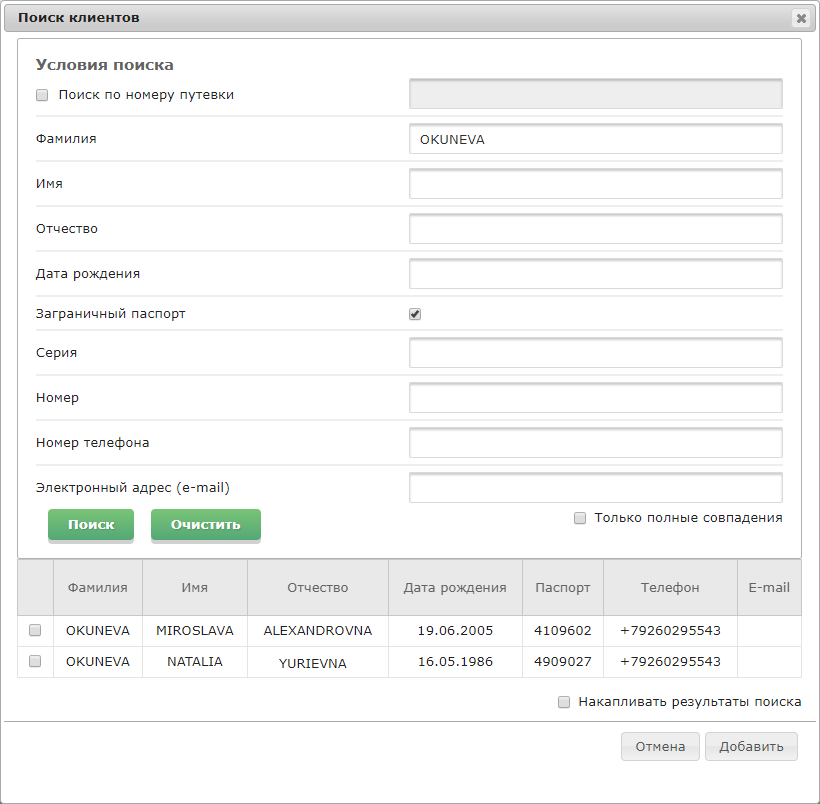
Ваш комментарий будет первым